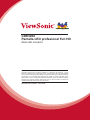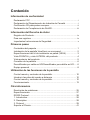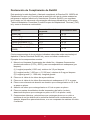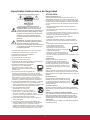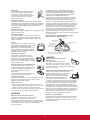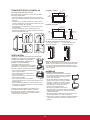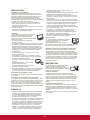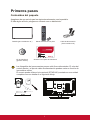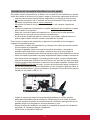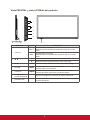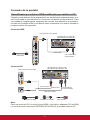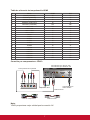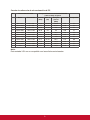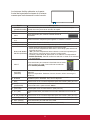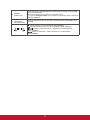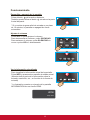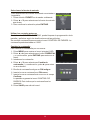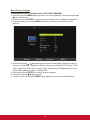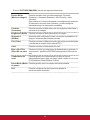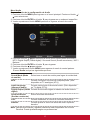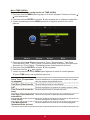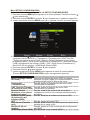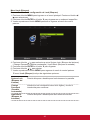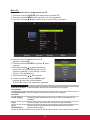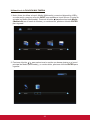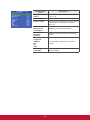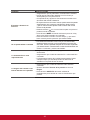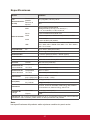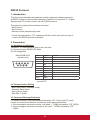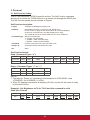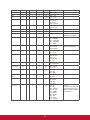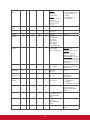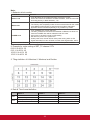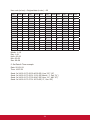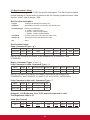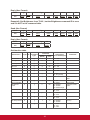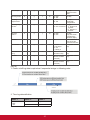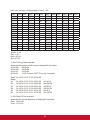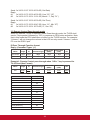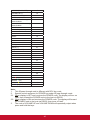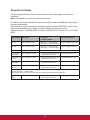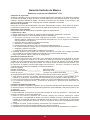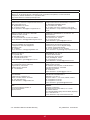CDE3202
Pantalla LED profesional Full HD
Guía del usuario
Número de modelo: VS16294
IMPORTANTE: Por favor lea la siguiente Guía del Usuario para obtener información
importante acerca de la correcta instalación y utilización del producto, y cómo
registrar el dispositivo para servicios futuros. La información de la garantía incluida
en la presente Guía del Usuario detalla la cobertura limitada que le brinda ViewSonic
Corporation, la cual también está disponible en inglés en nuestro sitio Web http://
www.viewsonic.com o en diferentes idiomas mediante el cuadro de selección regional
ubicado en la esquina superior derecha del sitio. “Antes de operar su equipo lea
cuidadosamente las instrucciones en este manual”

Gracias por elegir ViewSonic
Con más de 25 años como proveedor líder mundial de soluciones
visuales, ViewSonic se dedica a superar las expectativas del mundo en
lo que a evolución, innovación y simplicidad tecnológicas se refiere. En
ViewSonic, creemos que nuestros productos tienen el potencial necesario
para impactar positivamente en el mundo y confiamos en que el producto
de ViewSonic que ha elegido le proporcione un buen servicio.
Una vez más, ¡gracias por elegir ViewSonic!

Contenido
Información de conformidad
Declaración FCC ................................................................................. i
Declaración del Departamento de Industria de Canadá ..................... i
Certificación CE para países europeo ................................................. ii
Declaración de Cumplimiento de RoHS2 ........................................... iii
Información del Derecho de Autor
Registro de Producto ..........................................................................iv
Para sus registros ..............................................................................iv
Importantes Instrucciones de Seguridad ............................................ v
Primeros pasos
Contenidos del paquete ..................................................................... 1
Instalación de la pantalla ViewSonic en una pared ............................ 2
Especificaciones del kit de instalación en pared (VESA) ................... 3
Vista FRONTAL y vista LATERAL del producto ................................. 4
Vista posterior del producto ................................................................ 5
Conexión de la pantalla ...................................................................... 6
Decodificador por cable en HD/Decodificador por satélite en HD ...... 6
Equipo personal ................................................................................. 8
Utilización de las funciones de la pantalla
Control remoto y controles de la pantalla ......................................... 10
Introducir las pilas del mando a distancia ........................................ 10
Control remoto y controles de la pantalla ......................................... 10
Funcionamiento ................................................................................ 13
Otra información
Resolución de problemas ................................................................. 25
Especificaciones ............................................................................... 27
RS232 Protocol ................................................................................ 28
1. Introduction ................................................................................... 28
2. Description ................................................................................... 28
3. Protocol ........................................................................................ 29
Soporte al Cliente ............................................................................. 41

i
Información de conformidad
NOTA: En esta sección se detallan todos los requisitos de conexión y declaraciones
relativas a normativas. Las solicitudes correspondientes confirmadas habrán de
referirse a la etiqueta de identificación así como al marcado relevante en la unidad.
Declaración FCC
Este dispositivo cumple el Apartado 15 de las normas FCC. El funcionamiento
está sujeto a las dos condiciones siguientes: (1) Este dispositivo no debe
causar interferencias perjudiciales, y (2) Este dispositivo debe aceptar cualquier
interferencia recibida, incluidas aquellas que provoquen un funcionamiento no
deseado.
Este equipo se ha probado y se ha demostrado que cumple los límites de un
dispositivo digital de Clase B, de acuerdo con el Apartado 15 de la normativa
FCC. Estos límites están diseñados para proporcionar una protección razonable
contra las interferencias perjudiciales en una instalación residencial. Este equipo
genera, utiliza y puede irradiar energía de radiofrecuencia y, si no se instala y
utiliza siguiendo las instrucciones, puede causar interferencias perjudiciales a las
comunicaciones de radio. Sin embargo, no existen garantías de que el equipo
no provocará interferencias en una instalación particular. Si este equipo provoca
interferencias perjudiciales a la recepción de radio o televisión, lo que puede
determinarse encendiéndolo y apagándolo, es recomendable intentar corregir las
interferencias mediante una o varias de las siguientes medidas:
• Reorientar o reubicar la antena receptora.
• Incremente la separación entre el equipo y el receptor.
• Conectar el equipo a una toma de corriente de un circuito diferente al que está_
conectado el receptor.
• Solicitar ayuda al proveedor o a un profesional de radio y TV con experiencia.
Atención: se advierte que los cambios o modificaciones no aprobados
expresamente por la parte responsable del cumplimiento anularán la autorización
para utilizar el equipo.
Declaración del Departamento de Industria de Canadá
CAN ICES-3 (B)/NMB-3(B)

ii
Certificación CE para países europeo
Este dispositivo cumple con la Directiva EMC (Compatibilidad
Electromagnética) 2004/108/EC y la Directiva de Baja Tensión 2006/95/
EC.
La siguiente información solo se aplica a los estados miembros de la Unión
Europea:
El símbolo mostrado a la derecha indica conformidad con la directriz
residuos de aparatos eléctricos y electrónicos (WEEE) 2012/19/EU.
Los productos marcados con este símbolo no podrán tirarse en la basura
municipal, sino que tendrán que entregarse a los sistemas de devolución y
recolección de su país o área de acuerdo con lo que dispongan las leyes
locales.
Si en las baterías, acumuladores o pilas de botón incluidas con este
equipoaparecenlossímbolosquímicosHg,CdoPb,signicaquela
batería tiene un contenido de metales pesados de más de un 0,0005%
de mercurio, de más de un 0,002% de cadmio o de más de un 0,004% de
plomo.
Información de ENERGY STAR:
•ENERGYSTAResunconjuntodedirectivasdeahorrodeenergíaestablecidas
por la Agencia de Protección Ambiental (EPA, por sus siglas en inglés) de los
Estados Unidos.
ENERGYSTAResunprogramaconjuntodelaAgenciadeProtecciónAmbientalde
los Estados Unidos y el Departamento de Energía de los Estados Unidos que ayuda
a ahorrar dinero y proteger el medioambiente a través de productos y prácticas
eficientes desde el punto de vista energético.
Se cambiará el consumo de energía si la TV se configura en otro modo excepto la
configuración y ajustes de la televisión tal como se envía de forma predeterminada.
El consumo de energía podría exceder los límites requeridos por la calificación
ENERGYSTARcuandoseutiliceunafunciónopcionalosecambieelmodode
funcionamiento en uso.
Información sobre marcas comerciales de Dolby:
•
Fabricado con licencia de Dolby Laboratories. Dolby y el símbolo de la
doble D son marcas comerciales de Dolby Laboratories.

iii
Declaración de Cumplimiento de RoHS2
Este producto ha sido diseñado y fabricado cumpliendo la Directiva 2011/65/EU del
Parlamento Europeo y el Consejo para la restricción del uso de ciertas sustancias
peligrosas en equipos eléctricos y electrónicos (Directiva RoHS2) y se considera
que cumple con los valores de concentración máximos publicados por el European
Technical Adaptation Committee (Comité Europeo de Adaptaciones Técnicas) (TAC)
tal y como se muestra a continuación:
Sustancia
Concentración máxima
propuesta
Concentración Real
Plomo (Pb) 0.1% < 0.1%
Mercurio (Hg) 0.1% < 0.1%
Cadmio (Cd) 0.01% < 0.01%
Cromo hexavalente (Cr
6+
) 0.1% < 0.1%
Bifenilo Polibromado (PBB) 0.1% < 0.1%
Éteres de Difenilo Polibromado
(PBDE)
0.1% < 0.1%
Ciertos componentes de los productos indicados más arriba están exentos bajo el
Apéndice III de las Directivas RoHS2 tal y como se indica a continuación:
Ejemplos de los componentes exentos:
1. Mercurio en lámparas fluorescentes de cátodo frío y lámparas fluorescentes
de electrodo externo (CCFL y EEFL) para usos especiales sin sobrepasar (por
lámpara):
(1) Longitud pequeña (≦500 mm): máximo de 3,5 por lámpara.
(2) Longitud media (>500 mm y ≦1.500 mm): máximo de 5 mg por lámpara.
(3) Longitud grande (>1.500 mm): Longitud grande.
2. Plomo en el vidrio de los tubos de rayos catódicos.
3. Plomo en el vidrio de los tubos fluorescentes sin sobrepasar el 0,2 % en peso.
4. Plomo como elemento de aleación en aluminio que contenga hasta un 0,4 % de
su peso en plomo.
5. Aleación de cobre que contenga hasta un 4 % de su peso en plomo.
6. Plomo en pastas de soldadura de alta temperatura de fusión (es decir,
aleaciones de plomo que contengan en peso un 85 % de plomo o más).
7. Componentes eléctricos y electrónicos que contengan plomo en un vidrio o
cerámica de un tipo distinto de la cerámica dieléctrica de condensadores, por
ejemplo, dispositivos piezoelectrónicos, o en un compuesto de matrices de vidrio
o cerámica.

iv
Información del Derecho de Autor
Derecho de autor © ViewSonic® Corporation, 2015.
Todos los Derechos Reservados.ViewSonic, el logo de tres aves, OnView,
ViewMatch, y ViewMeter son marcas comerciales registradas de la ViewSonic
Corporation.
Negador de responsabilidad: ViewSonic Corporation no será responsable por
los errores técnicos o editoriales u omisiones contenidas aquí; ni por los daños
incidentales o consecuentes resultados de la provisión de este material, ni el
rendimiento o uso de este producto.
Con el interés de mejorar el producto contínuamente, ViewSonic Corporation
reserva el derecho para cambiar las especificaciones de producto sin aviso. La
información en este documento puede cambiar sin aviso.
Ninguna parte de este documento puede ser copiada, reproducida, o transmitida
por los medios, para cualquier propósito sin el permiso escrito previo de ViewSonic
Corporation.
Registro de Producto
Para satisfacer posibles necesidades futuras referentes al producto y para recibir
información adicional sobre este a medida que esté disponible, visite la sección
correspondiente a su región en el sitio web de ViewSonic para registrar su producto
en línea.
Para sus registros
Nombre del producto:
Tipo de producto/marca:
Número de modelo:
Número del documento:
Número de serie:
Fecha de compra:
CDE3202
ViewSonic/LCD Display
VS16294
CDE3202_UG_ESP Rev. 1A 08-26-15
_______________________________________
_______________________________________
Desechar el producto
ViewSonic respeta el medio ambiente está comprometido para trabajar y vivir de
forma ecológica. Gracias por formar parte de Smarter, Greener Computing. Visite el
sitio Web de ViewSonic para obtener más información.
EE.UU. y Canadá: http://www.viewsonic.com/company/green/recycle-program/
Europa: http://www.viewsoniceurope.com/uk/support/recycling-information/
Taiwán: http://recycle.epa.gov.tw/recycle/index2.aspx

v
Importantes Instrucciones de Seguridad
Voltaje peligroso: El relámpago con un
símbolo de flecha dentro de un triángulo
equilátero pretende alertar al usuario acerca
de la presencia de voltaje peligroso dentro
del producto que podría tener la magnitud
suficiente como para transformarse en
un riesgo de descarga eléctrica para las
personas.
Instrucción: el símbolo de exclamación
dentro de un triángulo equilátero pretende
alertar al usuario de la existencia de
instrucciones importantes de funcionamiento
y mantenimiento en la documentación que
acompaña al aparato.
1. Lea todas estas instrucciones antes de usar el equipo.
2. Guarde estas instrucciones en un lugar seguro.
3. Preste atención a todas las advertencias.
4. Siga todas las instrucciones.
5. No use este equipo cerca del agua.
6. Limpie con un trapo suave y seco.
7. No bloquee las aberturas de ventilación. Instale el equipo
siguiendo las instrucciones del fabricante.
8. No instale la pantalla cerca de cualquier
fuente de calor como calentadores,
registradores de calor, estufas u otros
dispositivos (incluyendo amplificadores) que
emanen calor.
9. No obvie las provisiones de seguridad del
enchufe con toma de tierra o polarizado. Un enchufe
polarizado lleva dos cuchillas con una más ancha que la
otra. Un enchufe de tierra lleva dos cuchillas y un tercer
diente de tierra. La cuchilla ancha y el tercer diente
están para su seguridad. Si el enchufe no encaja en su
receptáculo, consulte un electricista para reemplazarlo.
10. Proteja el cable de alimentación de pisadas o pinchadas,
especialmente el enchufe, y el punto donde sale de
equipo. Asegúrese de que el receptáculo de alimentación
esté ubicada cerca del equipo para el fácil acceso.
11. Solo use añadiduras/accesorios
especificados por el fabricante.
12. Use solamente con un carrito, estante,
trípode, soporte, o mesa especificado por el
fabricante, o vendido con el aparato. Cuando
se usa un carrito, tenga cuidado al mover el conjunto de
carrito/aparato para evitar que se caigan.
13. Desenchufe este equipo cuando no se lo usa por un
tiempo prolongado.
14. Pase todos los servicios al personal calificado. Se
requiere reparación cuando el aparato ha sido dañado
en alguna manera, como, i el enchufe o cable de
alimentación está dañado, si entró líquido u objeto en el
aparato, si se expuso el aparato en la lluvia o humedad, o
si el aparato no funciona normalmente, o se ha caído.
UTILIZACIÓN
Cable de alimentación CA
Siga las siguientes instrucciones para evitar daños en el
cable de alimentación CA. Si el cable de alimentación de CA
resulta dañado, se puede provocar un incendio o descargas
eléctricas. Deje de utilizar la pantalla y consulte al distribuidor
o centro de servicio técnico de ViewSonic para el reemplazo
de éste.
• No coloque la pantalla donde el cable esté expuesto a
desgaste o abuso.
• No estrangule, doble o enrosque el cable de alimentación
de forma excesiva.
• Los cables internos podrían pelarse y cortarse, y causar un
cortocircuito que derive en un incendio o descarga eléctrica.
•No altere ni dañe el cable de alimentación.
• Evite enrollar o apoyar objetos sobre el cable de
alimentación.
• Cuando el cable esté conectado, no mueva la pantalla.
•Mantenga el cable de alimentación alejado de fuentes de
calor.
• Cuando desenchufe el cable de alimentación CA, hágalo
primero desde el tomacorriente.
• Cuando desenchufe el cable de
alimentación CA del tomacorriente,
hágalo desde el enchufe en lugar desde
el cable de alimentación.
• Utilice sólo un cable de alimentación CA
ViewSonic original y no de otras marcas.
• No utilice el cable de alimentación CA suministrado en otros
dispositivos.
Tomacorriente
Coloque el enchufe por completo en el
tomacorriente. Si el enchufe queda flojo,
no utilice la pantalla. De lo contrario, podría
causarse una formación de arco que derive
en un incendio. Póngase en contacto con un
electricista para reemplazar el tomacorriente.
Cableado
Para su seguridad, asegúrese de desenchufar el cable de
alimentación CA cuando se realiza la conexión de los cables.
Evite tropezarse con los cables. Puede provocar un daño a la
pantalla.
Descarga eléctrica
No toque el cable de alimentación de CA o la
pantalla con las manos húmedas. Si conecta
o desconecta el cable de alimentación de CA
con las manos mojadas, puede provocar una
descarga eléctrica.
Tormentas eléctricas
Durante una tormenta eléctrica, desconecte la pantalla del
tomacorriente y desconecte la antena para evitar daños a la
pantalla.
Instrucciones cuando no se utiliza la pantalla
Si no utilizará la pantalla durante largos períodos de tiempo,
debe desconectarla del tomacorriente de CA para evitar
sobretensiones de las líneas de voltaje. La pantalla no está
desconectada de la fuente de alimentación de CA cuando
está apagada.
Para desconectar por completo la pantalla, desconéctela del
tomacorriente de CA.

vi
Sobrecarga
Esta pantalla está diseñada para funcionar
sólo con una fuente de alimentación de
CA de 120 V. Si hay muchos aparatos
conectados a la misma toma de corriente
de CA, se podría producir un incendio o
descargas eléctricas.
Dispositivo opcional
Si instalará un dispositivo opcional, deje espacio entre el
dispositivo opcional y la pantalla. La distorsión de imágenes
y/o el sonido ruidoso pueden ocurrir si la pantalla se coloca
muy cerca de cualquier dispositivo que emita radiación
electromagnética.
Accesorios pequeños
Mantenga los accesorios pequeños en un lugar seguro fuera
del alcance de los niños.
Influencia magnética
Esta pantalla contiene un imán fuerte en la unidad de
altavoces que genera un campo magnético. Mantenga
alejado de los altavoces cualquier objeto sensible a los
campos magnéticos.
Sonido
Si escucha como un chasquido o un tronido
que proviene de la pantalla de forma continua
o frecuente mientras está encendida,
desconéctela y consulte al fabricante o a un
técnico de servicio. Es normal que algunas
pantallas hagan estos ruidos ocasionales, en
particular cuando se apagan.
Utilización en exteriores
Esta pantalla no está diseñada para su
instalación en exteriores. No exponga la
pantalla a la lluvia, ya que puede causar un
incendio o una descarga eléctrica. Tampoco
la exponga a la luz del sol directa, ya que se
puede calentar y dañar.
Vehículos, barcos y otras embarcaciones
No instale la pantalla en un vehículo. Los
accidentes automovilísticos pueden provocar
la caída de la pantalla y causar lesiones.
No instale la pantalla en un barco o
embarcación.
Si la pantalla está expuesta al agua del mar,
puede causar un incendio o dañarse.
Instituciones médicas
No coloque esta pantalla en un lugar donde existan equipos
médicos en uso. Se podría causar un funcionamiento
defectuoso del dispositivo médico.
Ajustar el volumen
•Ajuste el volumen para evitar molestar a los vecinos. El
audio se traslada fácilmente durante la noche. Por lo tanto,
sugerimos cerrar las ventanas o utilizar auriculares.
•Cuando se utilice los auriculares, ajuste el volumen al nivel
apropiadoconelndeevitarunalesiónauditiva.
ANTENAS
Conexión a tierra de la antena exterior
Si se desea instalar una antena exterior, siga las
precauciones que aparecen a continuación.
No instale el sistema de antena exterior cerca de líneas de
tensión aéreas u otras luces eléctricas o circuitos de tensión,
o donde podría entrar en contacto con dichas líneas o
circuitos de tensión.
CUANDO SE INSTALE UN SISTEMA DE ANTENA
EXTERIOR, SE DEBE TENER SUMO CUIDADO DE
EVITAR QUE ENTRE EN CONTACTO CON LÍNEAS
O CIRCUITOS DE TENSIÓN DEBIDO A QUE DICHO
CONTACTO ES GENERALMENTE FATAL.
Asegúrese de que el sistema de antena posea conexión
a tierra a fin de que se proporcione protección contra las
sobretensiones y acumulaciones de cargas estáticas.
La Sección 810 del Código Eléctrico Nacional (NEC, por
sus siglas en inglés) de los Estados Unidos y la Sección 54
del Código Eléctrico Canadiense proporcionan información
relacionada con la conexión a tierra correcta del poste
y la estructura de apoyo, conexión a tierra del cable de
acometida con la unidad de descarga de la antena, tamaño
de los conductores de conexión a tierra, ubicación de
la unidad de descarga de la antena, conexión con los
electrodos de conexión a tierra y requisitos de los electrodos
de conexión a tierra.
Toma de tierra de la antena conforme al Código
Eléctrico Nacional, ANS/NFPAFPA 70
Abrazadera de
conexión a tierra
Dispositivo de
servicio eléctrico
Abrazaderas de
conexión a tierra
Sistema de electrodos de conexión a
tierra del servicio de energía eléctrica
Conductores de conexión a tierra
Unidad de descarga de
la antena
Antena
LIMPIEZA
Limpieza del enchufe del cable de
alimentación CA
Desconecte el enchufe del cable de
alimentación CA y límpielo de forma regular.
Si el enchufe se encuentra cubierto con polvo
y acumula humedad, su aislación podría deteriorase y
derivar en un incendio.
Limpieza de la superficie/cubierta de la pantalla
Al limpiar esta pantalla, desconecte el cable
de alimentación de CA. Si no lo hace, puede
causar una descarga eléctrica. Utilice un
paño seco y suave para limpiar la cubierta
de la pantalla. Para quitar el polvo cerca
de la pantalla, límpiela suavemente con
un paño suave. Se puede quitar las manchas más difíciles
con un paño ligeramente humedecido con una solución de
jabón suave y agua tibia. Nunca utilice solventes fuertes
como diluyentes o bencina para efectuar la limpieza. Si
está utilizando un paño químicamente pretratado, siga las
instrucciones proporcionadas en el envase. Con el paso del
tiempo, los orificios de ventilación pueden acumular polvo.
Para asegurar una ventilación adecuada, le recomendamos
quitar el polvo con frecuencia (una vez al mes) con una
aspiradora, mientras la pantalla está apagada.
Negador de responsabilidad:
Se ha reportado que algunos limpiadores químicos dañan
la pantalla y/o la cubierta de la pantalla. ViewSonic no se
responsabiliza de los daños resultantes del uso de estos
productos de limpieza.

vii
Instalada en la pared
11,875 pulgadas
(30,16 cm)
11,875 pulgadas
(30,16 cm)
4 pulgadas
(10 cm)
4 pulgadas
(10 cm)
2,375 pulgadas
(6,03 cm)
4 pulgadas
(10 cm)
4 pulgadas
(10 cm)
4 pulgadas
(10 cm)
Por lo menos, deje este espacio alrededor de la pantalla.
No instale la pantalla de la siguiente manera:
Objetos y orificios de ventilación
Nunca introduzca objetos en las ranuras de la cubierta de la
pantalla, ya que pueden tocar puntos peligrosos de voltaje
o provocar el cortocircuito de piezas que pueden causar
un incendio y descarga eléctrica. No coloque ningún objeto
sobre la pantalla.
HUMEDAD
Humedad y objetos inflamables
•Mantenga la pantalla alejada de la humedad.
No exponga la pantalla a la lluvia o humedad.
No coloque objetos llenos de líquido, como
vasos, sobre la pantalla.
•No utilice la pantalla conectada a líneas de
energía cerca de agua, como tinas, lavabos,
fregaderos, lavaderos, subsuelos húmedos,
cerca de una piscina, etc. Si no sigue esta
recomendación, se puede provocar un
incendio o descargas eléctricas.
•No deje que la pantalla se moje. Nunca
derrame líquidos de ningún tipo sobre la pantalla. Si
el agua penetra en el producto, desconecte el cable y
contacte a ViewSonic.
•No utilice la pantalla cuando esté mojada. Puede causar
una descarga eléctrica o un daño a la pantalla.
•Paraevitarunincendio,mantengalosobjetosinamables
o las llamas expuestas (por ejemplo, velas) lejos de la
pantalla.
TRANSPORTE DE LA PANTALLA
Transporte la pantalla como se indica
Para evitar caídas de la pantalla y causar lesiones serias,
debe seguir estas pautas:
•Desconecte todos los cables antes de mover la pantalla.
•Mover una pantalla grande requiere de al menos dos o tres
personas.
•Cuando mueva la pantalla, coloque sus manos como se
muestra y sosténgala con seguridad. No presione el panel
ni el marco alrededor de la pantalla.
•Al transportarla, no la exponga a choques, vibraciones ni
fuerza excesiva.
•Cuando la levante o la mueva, sosténgala de forma
segura de la parte inferior. Coloque la palma de su mano
directamente debajo del panel.
VENTILACIÓN
Las ranuras y aberturas de la pantalla son para fines de
ventilación. Para asegurar un funcionamiento
confiable de la pantalla y para protegerla
de sobrecalentamientos, asegúrese de no
bloquear ni cubrir esas aberturas.
La pantalla puede acumular polvo y
ensuciarse si no se proporciona la ventilación
adecuada. Para proporcionar una ventilación
adecuada, sigas las siguientes instrucciones:
•Nunca instale la pantalla hacia arriba, hacia
abajo o hacia los lados.
•Nunca instale la pantalla volteada hacia
arriba o hacia abajo.
•Nunca cubra las ranuras y aberturas con un
paño u otros materiales.
•Nunca bloquee las ranuras y aberturas
colocando la pantalla en una cama, sofá, alfombra u otra
superciesimilar.
•Nunca coloque la pantalla en un espacio cerrado, como
una biblioteca o gabinete empotrado, a menos que tenga
la ventilación adecuada.
Deje algo de espacio alrededor de la pantalla, como
se muestra más abajo. De lo contrario, es posible
que la circulación del aire no sea adecuada y cause
sobrecalentamientos, que a su vez pueden causar un
incendio o daños a la pantalla.
La circulación de aire se
encuentra obstruida.
La circulación de aire se
encuentra obstruida.
Instalada con la base

viii
INSTALACIÓN
Instalación en pared opcional
Para realizar una instalación de montaje en la pared,
necesita un Soporte de montaje para la pared. Al instalar
o extraer la pantalla del soporte de instalación en pared,
asegúrese de pedir ayuda a contratistas calificados.
Si no se asegura correctamente durante la instalación o
extracción del soporte de instalación en pared, esta pantalla
se puede caer y causar lesiones graves.
•Al instalar la pantalla en un soporte de instalación en
pared, asegúrese de seguir las instrucciones que se
proporcionan con el soporte.
•Coloque las abrazaderas suministradas con el soporte de
montaje en pared.
•La pantalla no está diseñada para instalarse en el techo.
Puede caer y causar lesiones graves.
Colocación
La pantalla se debe instalar cerca de un del
tomacorriente de CA fácilmente accesible.
Observe lo siguiente para evitar que la
pantalla se caiga del soporte o del soporte de
instalación en pared.
•Coloquelapantallaenunasupercie
estable y nivelada.
•No cuelgue nada de la pantalla. No permita que los niños
se suban a la pantalla. No instale la pantalla en lugares
sujetos a temperaturas extremas, como la luz del sol
directa, cerca de un radiador y ventilación caliente. Si la
pantalla se expone a temperaturas extremas, se puede
sobrecalentar y causar que se deforme la cubierta o
existan averías.
•No instale la pantalla en un lugar expuesto al aire
acondicionado directo.
•Si se instala en un lugar así, la humedad se puede
condensar dentro de la pantalla y puede causar fallas.
•No coloque la pantalla en lugares
calientes, grasosos, húmedos o de polvo
excesivo.
•No instale la pantalla en lugares donde
pueden ingresar insectos.
•No instale la pantalla donde pueda estar
expuesta a vibración mecánica.
•No instale la pantalla en un lugar donde la puedan tumbar,
como sobre o detrás de una columna, o donde pueda
chocar su cabeza con ella. Puede causar lesiones.
Cómo evitar que la pantalla se caiga
Para evitar que la pantalla se caiga, asegúrela a la pared o
a un soporte.
Colocación para la visualización de la pantalla
Le sugerimos ver la pantalla a una distancia de 3 a 7 veces
el tamaño de su altura y sin brillo excesivo. Es fácil causar
fatiga a los ojos si ve la pantalla durante mucho tiempo o
en un cuarto oscuro. Para obtener imágenes nítidas, no
exponga la pantalla a iluminación o luz del sol directa. Si es
posible, utilice una iluminación tipo “spot” que apunte hacia
abajo desde el techo.
PANTALLA
•Aunque la pantalla está fabricada con tecnología de alta
precisión y posee píxeles efectivos del 99,99 % o más,
es posible que aparezcan puntos negros o brillantes, o
luz (roja, azul o verde) de forma constante. Ésta es una
propiedad estructural del panel y no una falla.
•La pantalla está fabricada con tecnología de alta precisión.
Para lograr un desempeño y una calidad de imagen de
altonivel,seconguranlosparámetrosdelaluzdefondo
para maximizar el brillo de la pantalla. Sin embargo, es
posible que el brillo no sea uniforme cuando la pantalla
se visualice en un entorno oscuro sin una fuente de
entrada o una pantalla en blanco. Ésta es una condición
normal, no una falla de la pantalla. Para mejorar esta
situación,cambieelmododeimagen,laconguración
de retroiluminación o active el sensor de luz o la
administración de energía.
•Evitequelasuperciedelapantallaestéexpuestaalaluz
directa del sol. Es probable que dañe el panel.
•No aplane o raye la pantalla ni coloque objetos arriba de
la pantalla. La imagen puede no ser uniforme o se puede
dañar el panel.
•Si la pantalla se usa en un lugar frío, la imagen se puede
manchar y volverse oscura. Esto no indica una falla. Esta
condición mejorará a medida que aumente la temperatura.
•Cuandosevisualizaimágenesjasdeformacontinua
durante un período de tiempo extenso, es posible que
ocurra el efecto fantasma. Este efecto desaparecerá luego
de un período de tiempo corto.
•La pantalla y la cubierta se pueden calentar cuando la
pantalla está en uso. Esto es una condición normal.
•Evite dañar la pantalla rociando repelente para insectos
con materiales volátiles sobre la pantalla.
•No permita que la pantalla esté demasiado tiempo en
contacto con materiales de goma o plástico.
Piezas dañadas
No le arroje nada a la pantalla. De lo contrario,
el vidrio de la pantalla podría romperse y
causar lesiones serias.
Si la superficie de la pantalla se rompe,
desconecte el cable de alimentación de CA antes de tocarla.
De lo contrario, podría ocurrir una descarga eléctrica.
Manipular el cristal roto y las fugas del cristal líquido
Si el panel se daña, pueden presentarse derrames de
líquido cristalino o pueden existir cristales quebrados y
esparcidos. No toque el vidrio roto o el cristal líquido tóxico
con las manos sin guantes debido a que podrían causarse
cortaduras, intoxicaciones o irritaciones de la piel. Además,
no permita que los fragmentos de vidrio ni el cristal líquido
derramado entre en contacto con los ojos o boca. En estos
casos, enjuague totalmente la zona afectada con agua y
consulte a su médico.
REPARACIÓN
No intente reparar la pantalla usted mismo,
ya que la cubierta puede exponerlo a
voltaje peligroso u otros peligros. Solicite a
personal de servicio calificado que realice la
reparación de la pantalla.
Partes de reemplazo
Cuando sea necesario utilizar partes de reemplazo,
asegúrese de que el técnico de reparación certifique por
escrito que utilizó partes de reemplazo especificadas por el
fabricante que poseen las mismas características que las
partes originales. Las partes de reemplazo no autorizadas
pueden causar un incendio, descarga eléctrica u otros
peligros.
Comprobación de seguridad
Al terminar la reparación de la pantalla, pídale al técnico de
servicio que realice verificaciones de seguridad de rutina
(como lo especifica el fabricante) para determinar que la
pantalla se encuentra segura para su utilización, y que así lo
certifique.
Solicite a un técnico de servicio calificado que se deshaga
de la pantalla.

1
Primeros pasos
Contenidos del paquete
Asegúrese de que se incluyan los siguientes elementos con la pantalla.
Si falta algún artículo, póngase en contacto con su distribuidor..
Pantalla (para modelo de 32”) Mando a distancia con pilas Cable de alimentación
(Para modelos US)
Quick Start Guide
CD de ViewSonic
(guía de usuario)
Guía de inicio rápido de ViewSonic
Lasfotografíasdelosaccesoriosposeensólonesreferenciales.Elcolordel
control remoto y el tipo de cable de alimentación pueden variar en función de
los modelos reales.
El usuario puede utilizar el pie opcional (STND-040) montado en una unidad
completa como se detalla en el siguiente dibujo.
CDE3202 series stand
Quick Start Guide
Guide rapide de début
Guía de inicio rápido
Kurzanleitung
Быстро hаправляющий выступ cтарта
Hızlı Başlangıç Kılavuzu
Guia Rápido
Pika-aloitusopas
(BM4*12 mm) * 3 (M4 x 12 mm) * 4
(BTT-4*12 mm) * 2
o

2
Instalación de la pantalla ViewSonic en una pared
Es posible utilizar la pantalla con su base o en una posición de instalación en pared.
Antes de instalar el producto en la pared, tenga en cuenta las siguientes directrices:
• Lea las instrucciones importantes de seguridad al comienzo de este manual.
• No instale el producto en un entorno con mucha humedad. Este equipo está
diseñado únicamente para el uso en interiores.
• No instale el producto cerca de fuentes de calor o de campos magnéticos
intensos.
• Utilice sólo soportes de instalación en pared aprobados por ViewSonic y aptos
para el peso de la pantalla.
• Antes de conectar la placa de instalación en la pared en la parte posterior,
asegúrese de que el producto funciona correctamente.
• Si ya se ajustó la pantalla para su utilización con la base, deberá extraer en
primer lugar la base antes de instalar la pantalla en la pared.
Para colocar el soporte de instalación en pared en la pantalla de forma segura,
respete las siguientes pautas:
• Desconecte el cable de alimentación y cualquier otro cable que podría impedir
el movimiento de la pantalla.
• Coloque la pantalla sobre una mesa o superficie de trabajo, colocando la
pantalla hacia abajo sobre una toalla o manta de lana a fin de proteger la
superficie de la pantalla contra daños al instalar la placa de instalación en pared.
• Antes de instalar la pantalla en la pared, asegúrese de haber anotado el número de
serie del producto en la página (i) de esta guía del usuario, ya que necesitará este
número de serie para solicitar el servicio técnico en caso de que sea necesario.
• Coloque la placa de instalación en pared en la pantalla utilizando tornillos QUE
NO SUPEREN los 14 mm de largo, ya que los tornillos más largos incluidos en
los kits de instalación en pared universales (no de ViewSonic) podrían dañar la
fuente de alimentación y provocar fallas en la pantalla. El tipo de tornillo para la
instalación en pared es M6 x L14.
• Instale el soporte de pared en la pared asegurándose de utilizar tornillos
adecuados admitidos para la instalación. Asegúrese de que exista al menos
3 cm de espacio alrededor de las aberturas de ventilación para permitir que la
pantalla tenga una refrigeración correcta durante su uso.
• Sujete la placa de instalación en pared de la pantalla al soporte de instalación
en pared y la instalación estará completada.
¡Disfrute de su pantalla ViewSonic!

3
Especificaciones del kit de instalación en pared (VESA)
Cuando realice la instalación en otros materiales de construcción, póngase en
contacto con su distribuidor más cercano.
C
D
B
A
c
Familia de
producto
pulgadas Espec. VESA (A x B)
Tornillo estándar
(C x D)
Cantidad
Pantalla 32 200 x 100 mm M6 x L10 4
• ViewSonic proporciona las dimensiones estándar para los kit de instalación en
pared según se muestra en la tabla anterior.
• Para buscar el lugar de instalación perfecto, visite el sitio Web www.viewsonic.com
o llame a nuestro equipo de servicio técnico: Estados Unidos 1-800-688-6688,
Canadá 1-866-463-4775,
Europa +44 (0) 207 382 8250.
• Al adquirir nuestro kit de instalación en pared, obtendrá un manual de instalación
detallado y todas las piezas necesarias para el montaje.
• La longitud del tornillo guarda correlación con el grosor del soporte para
instalación en pared. No utilice tornillos más largos que las dimensiones
estándares, ya que podrían provocar daños internos en la pantalla.

4
Vista FRONTAL y vista LATERAL del producto
1
2
3
4
5
67
Elemento Icono Descripción
1 Volumen
VOL +
Permite subir el volumen.
Muévalo hacia la derecha para ajustar el valor en el menú
OSD.
VOL -
Permite bajar el volumen.
Muévalo hacia la izquierda para ajustar el valor en el menú
OSD.
2
Muévalo hacia el elemento anterior del menú OSD.
Muévalo hacia el siguiente elemento del menú OSD.
3 Menú MENU Permite activar y desactivar el menú en pantalla (OSD).
4 Entrada INPUT
Permite seleccionar la fuente de entrada.
Permite entrar en el submenú.
5 Consumo POWER
Permite encender el televisor desde el modo de espera.
Tóquelo de nuevo para volver al modo de espera.
6
Receptor del
mando a distancia
Recibe las señales de infrarrojos del mando a distancia.
7 Indicador LED
El color azul indica el estado de encendido. El color rojo indica
el modo de espera.

5
Vista posterior del producto
EARPHONE
OUT
<$9
Pb
Pr
LR
AUDIO IN
SPDIF
OUT
DVI-
D
HDMI 1
(MHL)
HDMI 2
P
C
/V
G
A
AUDI
O
IN
PC/
VGA
IN
USB
RS
232
IR
OUT
3
1 2
5
4
1
6
7
9
10
8
Elemento Descripción
1 Entradas HDMI Para conectar las salidas HDMI de los dispositivos de A/V.
2
Entrada de PC/VGA y
entrada de audio de PC
Permite la conexión con un puerto VGA de PC o un puerto de
audio/línea de PC.
3 USB
Para conectar dispositivos USB, como por ejemplo una unidad
flash USB.
4 Entrada de señal RS232
Reservada para el técnico de servicio.
Consulte la página 27. Protocolo RS232 de ViewSonic usado con
automatización RS232.
5
Salida del mando a
distancia
Para conectar a un emisor de infrarrojos. Esto habilitará el mando
a distancia del equipo externo.
6 Conector para auriculares
Para conectar a los auriculares. Si conecta los auriculares, podrá
escuchar el sonido procedente del televisor a través de los mis-
mos.
Si conecta los auriculares, los altavoces del televisor se silenci-
aran.
7
Entrada de audio
(izquierda/derecha)
Para enchufar a los conectores de audio correspondientes de su
dispositivo de A/V.
8 EntradadeseñalYPbPr ParaconectarlasalidaYPbPrdeldispositivodeYPbPr.
9 Salida óptica SPDIF Para conectar la entrada SPDIF del dispositivo de A/V.
10 DVI-D Permite realizar la conexión con DVI-D de los dispositivos de A/V.

6
Conexión de la pantalla
Decodificador por cable en HD/Decodificador por satélite en HD
También puede disfrutar de la programación en alta definición subscribiéndose a un
servicio de cable en alta definición o a un servicio de satélite en alta definición. Para
una calidad de imagen óptima, asegúrese de conectar este dispositivo a la pantalla
a través de la entrada HDMI o entrada de video componente (con audio) ubicada en
la parte posterior de la pantalla.
Conexión HDMI
Cable HDMI
Cable HDMI
Parte posterior de la pantalla
DescodicadordecableHD/
DescodicadordesatéliteHD
CATV/Cable de la
antena satélite
Conexión DVI
Parte posterior de la pantalla
Cable de audio
Cable de DVI
Cable DVI-a-HDMI
Cable DVI-a-HDMI
Adaptador DVI-a-HDMI
Cable de audio
CATV/Cable de
la antena satélite
DecodicadorporcableenHD/
DecodicadorporsatéliteenHD
Nota:
Para una conexión DVI, conecte la toma HDMI (con cable o adaptador DVI a HDMI)
y la toma de audio a las tomas ENTRADA DE AUDIO de la entrada Audio de PC.

7
Tabla de referencia de temporización HDMI
Nº Modo HDMI DVI
1 VGA60 (640x480) Sí Sí
2 SVGA60 (800x600) Sí Sí
3 XGA60 (1024x768) Sí Sí
4 SXGA60 (1280x1024) Sí Sí
5 WXGA60 (1360x768) ND ND
6 1280 x 800 ND ND
7 1440 x 900 Sí Sí
8 1680 x 1050 Sí Sí
9 1920 x 1080 Sí Sí
10 480i60 Sí Sí
11 576i50 Sí Sí
12 480P60 Sí Sí
13 576P50 Sí Sí
14 720P50 Sí Sí
15 720P60 Sí Sí
16 1080I50 Sí Sí
17 1080I60 Sí Sí
18 1080P50 Sí Sí
19 1080P60 Sí Sí
20 1080P24 Sí ND
21 1080P30 ND ND
Conexión por componentes o YPbPr
COMPONENT
VIDEO OUT
Pr Y
VIDEO
DVI-HDTV OUT
HDMI OUT
OUT
IN
AUDIO
L
R
Pb
LINE OUT
Parte posterior de la pantalla
DecodicadorporcableenHD/
DecodicadorporsatéliteenHD
CATV/Cable de la
antena satélite
Cable de audio
Component cable
Cable de componentes
Cable de audio
Nota:
YPbPrproporcionamejorcalidadquelaconexiónAV.

8
Conexión de AV
COMPONENT
VIDEO OUT
Pr Y
VIDEO
DVI-HDTV OUT
HDMI OUT
OUT
IN
AUDIO
L
R
Pb
LINE OUT
Parte posterior de la pantalla
DecodicadorporcableenHD/
DecodicadorporsatéliteenHD
CATV/Cable de la
antena satélite
Cable de AV
Cable de AV
Programar su descodificador por satélite o cable remoto
Consulte el manual del usuario de su proveedor de servicios para determinar la
configuración:
• 3 dígitos, intente con “566”, “565”, “556” ó “688”. Generalmente funcionan con
DISHNetwork.
• 4 dígitos, intente con “0054”. Generalmente funcionan con Cox.
• 5 dígitos, pruebe con “11454”, “11054” o “10690”. Generalmente funcionan con
DIRECTV.
Equipo personal
Utilice la pantalla como el monitor de la computadora.
Parte posterior de la pantalla
Cable de audio
(minienchufes estéreo)
Cable del Pin del VGA 15
Nota:
Conecte la clavija PC IN (Entrada de PC) en el PC con un cable de 15 pines y un
cable de audio.

9
Cuadro de referencia de sincronización de PC
Nº Sincronización VGA Compatibilidad con resolución Full HD
(1920 x 1080) del panel
Modo Resolución Sinc. H.
(kHz)
Sinc. V.
(Hz)
Reloj de
píxeles
(MHz)
Polaridad Compatible
1 IBM VGA 720 x 400 31,47 70,09 28,32 N/P Sí
2 VESA DMT 640 x 480 31,5 59,94 25,175 N/N Sí
3 VESA DMT 800 x 600 37,88 60,32 40 P/P Sí
4 VESA DMT 1024 x 768 48,36 60 65 N/N Sí
5
VESA DMT
1280 x 768 47,77 59,8 79,5 N/P Sí
6 VESA DMT 1280 x 800 49,7 59,81 83,5 N/P ND
7 VESA DMT 1280 x 1024 63,98 60,02 108 P/P Sí
8 VESA DMT 1360 x 768 47,71 60,01 85,5 P/P ND
9 VESA DMT 1440 x 900 55,94 59,89 106,5 N/P Sí
10 VESA DMT 1680 x 1050 65,29 59,95 146,25 N/P Sí
11 CEA 1920 x 1080 67,5 60 148,5 P/P Sí
Nota:
Esta entrada VGA no es compatible con las señales entrelazadas.

10
Utilización de las funciones de la pantalla
Control remoto y controles de la pantalla
Introducir las pilas del mando a distancia
1. Quite la cubierta de las pilas presionando y levantando la lengüeta de la cubierta.
2. Introduzca las pilas respetando las marcas de (+) y (-) en el compartimento de las
pilas.
3. Vuelva a fijar la cubierta al mando.
PRECAUCIÓN
• Utilice únicamente las pilas AAA especificadas.
• No mezcle pilas nuevas y usadas. De hacerlo, podría causar fisuras o escapes, lo
cual podría representar un riesgo de incendio o provocar daños personales.
• Introduzca las pilas según las marcas de (+) y (-). Si introduce las pilas de manera
incorrecta, podría causar fisuras o escapes, lo cual podría representar un riesgo
de incendio o provocar daños personales.
• Deshágase de las pilas en cumplimiento de las leyes y normativas locales.
• Mantenga las pilas alejadas de niños y mascotas.
• Cuando no vaya usar el mando a distancia durante un largo período de tiempo,
extraiga las pilas.
Control remoto y controles de la pantalla
1
2
4
12
11
15
16
13
17
18
19
5
6
7
8
9
10
3
20
14

11
Los botones táctiles ubicados en la parte
frontal de la pantalla funcionan de la misma
manera que los botones del control remoto.
Botón Descripción
1
POWER
(ALIMENTACIÓN)
Pulse este botón para encender la pantalla desde el modo de espera.
Púlselo de nuevo para volver al modo de espera.
2 TV Esta función no se encuentra disponible para este modelo. (Sólo para TV)
3 INFO
Pulse este botón para mostrar el estado actual de
la pantalla.
4
Botones numéricos
0~9
Presione el botón respectivo para ingresar un caracter o número.
5 - VOL - Púlselo para ajustar el volumen.
6 FAV (FAVORITOS) Esta función no se encuentra disponible para este modelo. (Sólo para TV)
7
Botones▲▼◄►/
ENTER (ENTRAR)
• Pulse estos botones para navegar por los menús OSD.
• ▲/▼:permitendesplazarsehaciaarribaohaciaabajoparaseleccionar
opciones de menú.
• ◄/►:permitendesplazarsehacialaderechaohacialaizquierdapara
seleccionar el menú principal o ajustar la configuración.
• Tambiénpuedeutilizar►paraentrarenelsubmenúcorrespondiente.
• ENTER (ENTRAR): Permite confirma la selección o entrar en el submenú
correspondiente.
8 INPUT
Pulse este botón para mostrar la lista Seleccionar fuente
yelijalafuentecon▲/▼.Paraconfirmarlaselección
pulse ENTER (ENTRAR).
ENTER
9
PICTURE
(IMAGEN)
Pulse este botón repetidamente para seleccionar el modo de imagen prees-
tablecido.
Opciones disponibles: Estándar, Película, Usuario, Ahorro de energía o
Dinámico.
10 RUIDOS
Press this button repeatedly to select the preset sound mode.
Available options: Standard, Soft, User or Dynamic.
11 MTS Esta función no se encuentra disponible para este modelo. (Sólo para TV)
12
MUTE
(SILENCIAR)
Púlselo para desconectar el sonido. Para restaurar el sonido, pulse de
nuevo este botón o pulse el botón VOL+/-.
13
RETURN
(VOLVER)
Púlselo para volver al canal anterior. (Sólo para TV)
14 C.C. (SO)
Presione este botón para seleccionar el menú Subtítulos en el modo de
A/V.
15 ▼CH(CANAL)▲ Esta función no se encuentra disponible para este modelo. (Sólo para TV)
16 GUIDE (GUÍA) Esta función no se encuentra disponible para este modelo. (Sólo para TV)
17 EXIT (SALIR) Pulse este botón para salir del menú OSD.
18 MENU (MENÚ) Púlselo para activar el menú OSD (Menú en pantalla).
1080p 60Hz
HDMI

12
19
ASPECT
(ASPECTO)
Pulse este botón repetidamente para seleccionar el tamaño de la pantalla.
Opciones disponibles:
Normal, Panorámica, Cine, Zoom o Completa 100 %..
* La opción Completa 100% se encuentra sólo disponible para la fuente de
entrada HDMI/DVI.
20
SLEEP
(APAGADO
AUTOMÁTICO)
Permite desplazarse por las opciones del temporizador de apagado de la
pantalla.
21
Permite detener en el modo MEDIA (MULTIMEDIA).
Permite reproducir/pausar en el modo MEDIA (MULTIMEDIA).
Permite ir a la pista anterior y siguiente en el modo MEDIA
(MULTIMEDIA).
Botón de retroceso y avance rápidos en el modo MEDIA
(MULTIMEDIA).

13
Funcionamiento
Encendido y apagado de la pantalla
Pulse el botón
del mando a distancia.
También puede utilizar el botón
situado en la parte
frontal del panel.
* Si no existe ninguna señal de entrada en un plazo
de 10 minutos, la pantalla se apagará de forma
automática.
Ajustar el volumen
Pulse VOL +/- para ajustar el volumen.
Para desconectar el volumen, pulse SILENCIAR.
Para restaurar el volumen, pulse SILENCIAR de
nuevo o pulse VOL +/- directamente.
Ver la información visualizada
Para visualizar la información actual de la pantalla:
Pulse INFO y aparecerá en pantalla el estado actual.
(Muestra toda o parte de la información sobre la
entrada, resolución, etc., en función de la fuente de
entrada)
* La ilustración muestra un ejemplo de la pantalla
INFORMACIÓN de una fuente HDMI.
1080p 60Hz
HDMI

14
Seleccionar la fuente de entrada
Para seleccionar las fuentes de entrada conectadas a
la pantalla:
1. Pulse el botón FUENTE en el mando a distancia.
2.Pulse▲o▼paraseleccionarlafuentedeentrada
que desee.
3. Para confirmar la selección pulse ENTRAR.
Enter
Utilizar los controles paternos
Con la función CONTROL PATERNO, puede bloquear la programación de la
pantalla y películas según las clasificaciones de las películas.
Se necesita contraseña para acceder al menú CONTROL DE PADRES. La
contraseña predeterminada es “0000”.
Cambiar la contraseña
Para cambiar la contraseña por una nueva:
1. Pulse MENÚ para mostrar el menú principal OSD.
2.Pulse◄o►paraseleccionarelmenúPARENTAL
y, a continuación, pulse ENTRAR para entrar en el
menú.
3. Introduzca la contraseña.
4.Pulse▲o▼paraseleccionarCambiar la
contraseñay,acontinuación,pulse►paraentrar
en su submenú.
5. Escriba la contraseña antigua en PIN antiguo.
6. Inserte la nueva contraseña en PIN nuevo.
7. Inserte la nueva contraseña de nuevo en el campo
Confirme.
La pantalla regresará al menú CONTROL DE
PADRES. Esto indica que la contraseña se ha
cambiado.
8. Pulse SALIR para salir del menú.

15
Menú Picture (Imagen)
Personalización de la configuración de PICTURE (IMAGEN)
1. Presione el botón MENU para ingresar en el menú principal. Presione el botón /
para seleccionar.
2. Presione el botón ENTERoelbotón▼paraingresarenunsubmenúespecíco.
3. Vuelva a presionar el botón MENU para salir o regresar al menú de control
paterno.
4. Presione el botón / para seleccionar entre Picture Mode (Modo de imagen) /
Contrast (Contraste) / Brightness (Brillo) / Sharpness (Nitidez) /Tint (Tinte) / Color
/ Blue Light Filter (Filtro de luz azul) / Color Temperature (Temperatura de color) /
Zoom Mode (Modo de zoom) / 3DNR / DLC.
5. Presione el botón ENTERoelbotón▼paraingresar.
6. Presione el botón / para ajustar.
7. Vuelva a presionar el botón MENU para regresar al menú de control paterno.

16
El menú PICTURE (IMAGEN) incluye las siguientes opciones:
Picture Mode
(Modo de imagen)
Permite cambiar entre los diferentes tipos: Dynamic
(Dinámico), Standard (Estándar), Mild (Suave) y User
(Usuario).
User(Usuario):Permitealmacenarlaconguracióndeseada.
SiseleccionaelmodoUser(Usuario),puedecongurar
individualmente los elementos mostrados.
Contrast
(Contraste)
Permite controlar la diferente entre las regiones más claras y
oscuras de la imagen.
Brightness (Brillo) Permite controlar el brillo general de la imagen.
Sharpness
(Nitidez)
Aumenteestaconguraciónparaverbordesmarcadosenla
imagen; redúzcala para bordes suaves.
Tint (Tinte) Permite controlar la diferencia entre las regiones azules/rojas
y verdes de la imagen (Solo para NTSC)
Color Permite controlar la intensidad de color.
Blue Light Filter
(Filtro de luz azul)
Presione el botón
▲
para pasar de desactivado a activado. A
continuación,presionesENTRARparaajustarelltrodeluz
azul.
Temperatura de
color
Permite ajustar los componentes de color de forma
independiente para lograr un efecto cálido, medio o frío: Cool
(Frío)/Medium (Medio)/Warm (Cálido).
Zoom Mode (Modo
de zoom)
Permite ajustar cómo la imagen rellena la pantalla.
DLC Permitecongurarlasopcionesparaajustarla
retroiluminación dinámica.

17
Menú Audio
Personalización de la configuración de Audio
1. Presione el botón MENU para ingresar en el menú principal. Presione el botón
/
para seleccionar.
2. Presione el botón ENTERoelbotón▼paraingresarenunsubmenúespecíco.
3. Vuelva a presionar el botón MENU para salir o regresar al menú de control
paterno.
4. Presione el botón / para seleccionar entre Sound Mode (Modo de sonido) /
MTS / Digital Output (Salida digital) / Surround Sound (Sonido envolvente) / AVC /
Balance.
5. Presione el botón ENTERoelbotón▼paraingresar.
6. Presione el botón
/ para ajustar.
7. Vuelva a presionar el botón MENU para regresar al menú de control paterno.
El menú Audio incluye las siguientes opciones:
Sound Mode (Modo
de sonido)
Seleccione un modo de sonido para lograr el sonido ideal.
MTS Permitecongurarelsonidodemúltiplespistas.(Sólo
disponible en TV analógica (ATV)).
Audio Language
(Idioma de audio)
Permite seleccionar el idioma del audio. (Sólo disponible
en TV digital (DTV)).
Digital Output (Salida
digital)
Permite enviar audio digital al sistema de audio externo.
Surround Sound
(Sonido envolvente)
Efecto de sonido envolvente.
AVC Permite establecer el control de volumen automático.
Balance Permite ajustar el efecto de salida de audio izquierdo/
derecho.
Nota: Las opciones Graves y Agudos solamente están disponibles en el modo
Personal. Puede ajustarlas según sus preferencias.

18
Menú TIME (HORA)
Personalización de la configuración de TIME (HORA)
1. Presione el botón MENU para ingresar en el menú principal. Presione el botón
/
para seleccionar.
2. Presione el botón ENTERoelbotón▼paraingresarenunsubmenúespecíco.
3. Vuelva a presionar el botón MENU para salir o regresar al menú de control
paterno.
4. Presione el botón / para seleccionar Timer (Temporizador) / Time Zone
(Zona horaria) / DST / Time Format (Formato de hora)/ AutoSync (Sincronización
automática) / Clock (Reloj) / TimeManagement (Administración de hora).
5. Presione el botón ENTERoelbotón▼paraingresar.
6. Presione el botón
/ para ajustar.
7. Vuelva a presionar el botón MENU para regresar al menú de control paterno.
El menú TIME incluye las siguientes opciones:
Sleep Timer (Temporizador
de apagado)
Permite establecer un temporizador para que la pan-
talla se apague automáticamente.
Time Zone (Zona horaria) Permite seleccionar la zona horaria.
DST Permitecongurarelhorariodeveranoparasuárea.
Time Format (Formato de
hora)
Permite seleccionar el formato de hora.
Auto Sync (Sincronización
automática)
Permite sincronizar la pantalla automáticamente.
Clock (Reloj) Permitecongurarlafechaylahora.
Time Management
(Administración de hora)
Permite establecer la hora de encendido/apagado.

19
Menú SETUP (CONFIGURACIÓN)
Personalización de la configuración de SETUP (CONFIGURACIÓN)
1. Presione el botón MENU para ingresar en el menú principal. Presione el botón /
para seleccionar.
2. Presione el botón ENTERoelbotón▼paraingresarenunsubmenúespecíco.
3. Vuelva a presionar el botón MENU para salir o regresar al menú de control paterno.
4. Presione el botón / para seleccionar SETUP (CONFIGURACIÓN) / Menu
Language (Idioma del audio) / Transparent (Transparencia) / OSD Time Out
(Tiempo de espera de menú OSD) / Restore Default (Restaurar a los valores
predeterminados)/SetupWizard(Asistentedeconguración)/SoftwareUpdate
(USB) (Actualización de software (USB)) / CEC / Blue Screen (Pantalla azul) /
Monitor ID (ID del monitor) / HDMI Mode (Modo HDMI).
5. Presione el botón ENTERoelbotón▼paraingresar.
6. Presione el botón / para ajustar.
7. Vuelva a presionar el botón MENU para regresar al menú de control paterno.
El menú SETUP (CONFIGURACIÓN) incluye las siguientes opciones:
Menu Language (Idioma
del menú)
Seleccione el idioma del menú OSD que desea
visualizar. English (Inglés) se ha seleccionado de forma
predeterminada como el idioma del menú.
Transparent
(Transparencia)
Permite ajustar la transparencia del menú OSD
(visualización en pantalla).
OSD Time Out (Tiempo
de espera de menú OSD)
Permite ajustar la duración del menú OSD
(visualización en pantalla).
Restore Default
(Restaurar a los valores
predeterminados)
Permite cambiar las opciones de encendido o
restablecer el monitor a los valores predeterminados
de fábrica.
Software Update (USB)
(Actualización del
software (USB))
Permite actualizar el software a través de USB.
CEC Permite ajustar la función CEC.
Blue Screen (Pantalla
azul)
Permite seleccionar el tipo de transacción requerido al
cambiar de un canal a otro.
Monitor ID (ID del
monitor)
PermiteajustarlaIDdelmonitorparalaconguración
de RS232.
HDMI Mode (Modo HDMI) Sólo disponible en la entrada HDMI.

20
Menú Lock (Bloqueo)
Personalización de la configuración de Lock (Bloqueo)
1. Presione el botón MENU para ingresar en el menú principal. Presione el botón
/
para seleccionar.
2. Presione el botón ENTERoelbotón▼paraingresarenunsubmenúespecíco.
3. Vuelva a presionar el botón MENU para salir o regresar al menú de control
paterno.
4. Presione el botón / para seleccionar entre System Lock (Bloqueo del sistema)
/ Change Password (Cambiar contraseña) / Input Block (Bloqueo de entrada).
5. Presione el botón ENTERoelbotón▼paraingresar.
6. Presione el botón
/ para ajustar.
7. Vuelva a presionar el botón MENU para regresar al menú de control paterno.
El menú Lock (Bloqueo) incluye las siguientes opciones:
System Lock
(Bloqueo del
sistema)
Permite bloquear o desbloquear los botones en la pantalla.
Change
Password
(Cambiar
contraseña)
Introduzca una contraseña nueva de 4 dígitos y vuelva a
introducirlaparaconrmar.
Input Block
(Bloqueo de
entradas)
Permite bloquear o desbloquear las fuentes de entrada.

21
Menú PC
Personalización de la configuración de PC
1. Presione el botón SOURCE para seleccionar la fuente PC.
2. Presione el botón MENU para ingresar en el menú principal.
3. Presione el botón
/ para seleccionar el menú Picture (Imagen).
4. Presione el botón para seleccionar
Advance (Avanzado).
5. Presione el botón ENTERoelbotón▼para
ingresar.
6. Presione el botón / para seleccionar
entre H-Pos (Posición horizontal) / V-Pos
(Posición vertical) / Clock (Reloj) / Phase
(Fase) / Auto (Automático).
7. Presione el botón / para ajustar.
8. Vuelva a presionar el botón MENU para
regresar al menú de control paterno.
El menú PC incluye las siguientes opciones:
H-POS (Posición
horizontal)
Permite ajustar la posición horizontal de la imagen.
V-POS (Posición
vertical)
Permite ajustar la posición vertical de la imagen.
Clock (Reloj) Permite ajustar la duración del menú OSD (visualización en
pantalla).
Fase Permite ajustar las líneas de interferencia horizontales.
Auto
(Automático)
Permite ajustar la pantalla automáticamente a la posición
óptima de la imagen.

22
Utilización de la FUNCIÓN MULTIMEDIA
1. Nota: Antes de utilizar el menú Media (Multimedia), conecte el dispositivo USB y,
a continuación, presione el botón INPUT para establecer Input Source (Fuente de
entrada) en Media (Multimedia). Presione el botón
/ para seleccionar Media
(Multimedia) en el menú de fuentes y, a continuación, presione el botón ENTER
para ingresar.
2. Presione el botón / para seleccionar la opción que desea ajustar en el menú
principal de Media (Multimedia) y, a continuación, presione el botón ENTER para
ingresar.

23
Utilización de la FUNCIÓN MULTIMEDIA
Reproducción de fotografías/música/películas/texto
1.Presioneelbotón▲/▼paraseleccionarlacarpetaquedeseavisualizary,a
continuación, presione el botón ENTER para seleccionar la subcarpeta. Presione
el botón ENTER para reproducir y presione el botón de salir para regresar.
Presione el botón ENTER para seleccionar la carpeta anterior y regresar al menú
de nivel anterior. Presione los botones
/ para voltear las páginas.
2. Presione el botón
o
para iniciar la reproducción o pausar. Presione el botón
para detener la reproducción.
3. Presione el botón
para reproducir el elemento anterior. Presione el botón
para reproducir el elemento siguiente.
Hospitality Menu
El menú Hospitality (Hospitalidad) permite activar o desactivar la función
Hospitality (Hospitalidad). El usuario puede activar el menú para bloquear
la configuración para no permitir su ajuste. También se puede realizar un
respaldo y clonar la configuración.
1. Presione el botón MENÚ y 9, 9, 3 en el control remoto para acceder al menú
Hospitalidad.
2. Presione el botón
o para seleccionar el elemento del menú y, a continuación,
presione el botón
o para ajustar o seleccionar la configuración. Al seleccionar
un elemento del menú con un submenú ( > > ), presione el botón
o ACEPTAR
para ingresar en su submenú.
3. Presione el botón MENÚ para regresar al menú anterior o presione el botón
SALIR para salir del menú.
Hosptitality Menu
Hospitality Menu
Hospitality Function
0
On
>>
>>
>>
EEPROM Init DO
Save Config To USB
Load Config From USB
Elemento del
menú
Descripción
Inicialización
EEPROM
Permite restablecer la configuración a sus
valores iniciales.
Guardar
configuración en
USB
Permite guardar la configuración de
hospitalidad en una unidad USB.
Cargar
configuración
desde USB
Permite cargar la configuración de
hospitalidad desde una unidad USB.
Hospitalidad Permite activar o desactivar la función
Hospitalidad.
Función
Hospitalidad
Permite ingresar en el submenú de
hospitalidad.

24
VOL Max
AV
YPbPr
HDMI1
HDMI2
HDMI3
PC
USB
Power Input
100
Enable
Enable
Enable
Enable
Enable
Enable
Enable
AV
Hosptitality Menu
Remote Control Code
Remote Control
Power On Volume
Max Volume
AV
AV
Compoent
HDMI1
HDMI2
PC
DVI
USB
0
30
100
Enable
Enable
Enable
Enable
Enable
Enable
Enable
Enable
Power Input
Menu Key Enable
Elemento del
menú
Descripción
Código de cliente
remoto
Permite seleccionar la ID remota específica
ID (0, 1 o 2).
Botón Menú Permite activar o desactivar el botón MENÚ.
Control remoto Permite activar o desactivar el control remoto
o establecerlo con la función de “paso a
través” IR.
Power On Volume
(Volumen de
encendido)
Establecer volumen de encendido
Max Volume
(Volumen
máximo)
Establecer volumen máximo de ajuste del
usuario
AV
Compoent
HDMI1/2
DVI
PC
USB
Permite activar o desactivar la fuente de
entrada.
Entrada de
encendido
Fuente de entrada predeterminada para
cada encendido.

25
Otra información
Resolución de problemas
Contacte directamente al Equipo de Servicio de ViewSonic si tiene preguntas,
necesidades de servicio técnico o si requiere asistencia técnica relacionada con el
uso de la pantalla.
Póngase en contacto con el equipo de asistencia de ViewSonic en:
http://www.ViewSonic.com
O llame a nuestro equipo de asistencia:
Estados Unidos 1-800-688-6688
Canadá 1-866-463-4775
Europa +44 (0) 207 382 8250
Problema Solución posible
No hay alimentación
•Asegúrese de que el cable de alimentación de CA está
conectado correctamente a la toma de corriente.
•Conecte otro dispositivo eléctrico (como una radio) a la toma
de corriente para comprobar que la toma suministra la tensión
adecuada.
No hay imagen
•Asegúrese de que la conexión de los cables con otros
componentes se ha realizado correctamente.
•Asegúrese de que la instalación se ha realizado
correctamente después de las conexiones.
•Asegúrese de que se ha seleccionado la entrada correcta y
de que la señal de entrada es compatible.
Hay un color extraño, ligero o se
ve un desajuste en el color
•Asegúrese de que el cable de vídeo está conectado
rmemente.
•La imagen puede parecer débil en una habitación muy
iluminada.
•Ajustelaconguracióndevisualización.
•Compruebelaconguracióndelaseñaldeentrada.
No hay sonido
•Compruebe que las conexiones de audio con otros
componentes se han realizado correctamente.
•El botón SILENCIO se puede haber pulsado. Pulse este
botón de nuevo.
•Compruebelaconguracióndeaudio.Esposiblequeelaudio
de la pantalla esté establecido en el nivel mínimo.
•Pulse el botón VOL +/- del mando a distancia.

26
Problema Solución posible
El mando a distancia no
funciona
•Asegúrese de que las pilas estén correctamente insertadas.
•Puede que las pilas estén gastadas o no funcionen ya.
Sustitúyalas por unas pilas nuevas.
•Compruebesihayalgunaluzuorescenteencendidacerca
del sensor del mando a distancia.
•El trayecto del haz del control remoto podría estar bloqueado.
Asegúrese de que el trayecto esté libre de obstrucciones
y que el control remoto apunte hacia el sensor del control
remoto de la pantalla.
•Presione el botón
en el control remoto para comprobar si
puede encender la pantalla.
•Pulse el botón MENÚ del mando a distancia para ver si hay
algún menú OSD mostrado en la pantalla.
•Pulse únicamente un botón al mismo tiempo, y que sea el
botón correcto para la operación que desea realizar.
No se puede utilizar la unidad
•Lasinuenciasexternascomolosrayosolaelectricidad
estática pueden provocar un funcionamiento incorrecto. En
este caso, utilice la pantalla después de encender la pantalla
y el sistema de A/V o desenchufe el cable de alimentación de
CA de 1 a 2 minutos y vuelva a enchufarlo.
La alimentación se corta
repentinamente
•Asegúrese de que la opción de apagado automático está
desactivada.
•Asegúrese de que el cable de señal de PC o vídeo está bien
conectado.
•La temperatura interna de la unidad ha aumentado. Retire
cualquier objeto que esté bloqueando las aberturas de
ventilación o límpielas de ser necesario.
La imagen está cortada o con
barras laterales en la pantalla
•Asegúrese de que el cable de señal de vídeo está bien
conectado.
•Ajuste el elemento Tamaño de la pantalla en el menú
Imagen.
•Pulse el botón ASPECTO del mando a distancia
repetidamente para cambiar al modo de visualización que
preera.

27
Especificaciones
Modelo CDE3202
LCD
(Retroiluminación
de LED)
Tamaño de la
pantalla
31.5 pulgadas, Full HD y 60 Hz
Relación de
aspecto
16:9
Señal de entrada
RGB
Sincronización independiente
analógica RGB (0,7/1 Vp-p, 75 ohmios) x 1,
fh: 31,47-63,98 kHz, fv: 59,8-70,09 Hz,
DVI-D 1 DVI-D 30PIN terminal white color
Video 1RCAcompuesto,1YPbPrdecomponentes,2HDMI
Audio
1 mini-estéreo,
1 pares de RCA (I/D) estéreo
USB
JPEG / BMP / PNG / MP3 / MP4 / MPG / VOB / MOV / DAT
/ AVI / M4A / MP4 / RMVB / RM / MKV / TS / TRP / WMV /
ASF / FLV Format
Compatibilidad PC Up to 1920 x 1080 (CEA mode)
Salida de altavoces 10 W x 2 @ THD=10% (máx.)
Salida de audio 1 conector para auriculares, 1 SPDIF (óptico)
Salida RS232 Comunicación RS232
Salida del control remoto Salida del control remoto (NEC 38KHz / RC5 38KHz)
Consumo Tensión 100~240 VCA (50/60 Hz)
Condiciones de
funcionamiento
Temperatura 0 °C a + 40 °C
Humedad 20% a 90% (no condensada)
Condiciones de
almacenamiento
Temperatura -20°C a + 60°C
Humedad 20% a 90% (no condensada)
Dimensiones
Físicas
(LA) x (AN) x (AL)
730,47 x 428,22 x 44,5 mm
(28,76 x 16,86 x 1,75in)
Peso (Neto)
Con pedestal 8,0 kg (17,62 lb)
Sin pedestal 7,0kg ( 15,42 lb)
Normativas
cTUVus, FCC-B w/ ICES003, DOE Energy Star, NOM or
cTUVus-MX-CoC, Mexico Energy, CB of TUV
Consumo de
energía
Encendida 41 W (típ.) / 68 W (máx.)
Espera 0,5W
Advertencia: No configure la tarjeta inalámbrica de su computadora para exceder estos índices de
actualización. De lo contrario, puede causar un daño permanente a la pantalla.
Nota:
las especificaciones del producto están sujetas a cambios sin previo aviso.

28
RS232 Protocol
1. Introduction
This document describes the hardware interface spec and software protocols
of RS232 interface communication between ViewSonic Commercial TV / Digital
Signage and PC or other control unit with RS232 protocol.
The protocol contains three sections command:
•Set-Function
•Get-Function
•Remotecontrolpass-throughmode
※ In the document below, “PC” represents all the control units that can sent or
receive the RS232 protocol command.
2. Description
2.1 Hardware specification
Viewsonic TV communication port on the rear side
(1) Connector type: DSUB 9-Pin Male
(2) Pin Assignment
Male DSUB 9-Pin
(outside view)
Pin # Signal Remark
1 NC
2 RXD Input to Commercial TV or DS
3 TXD Output from Commercial TV or DS
4 NC
5 GND
6 NC
7 NC
8 NC
9 NC
frame GND
* Use of crossover (null modem) cable required for
use with PC.
2.2 Communication Setting
•BaudRateSelect:9600bps(fixed)
•Databits:8bits(fixed)
•Parity:None(fixed)
•StopBits:1(fixed)
2.3 Command Message Reference
PC sends to Monitor command packet followed by “CR”. Every time PC sends
control command to the Monitor, the Monitor shall respond as follows:
1. If the message is received correctly it will send “+” (02Bh) followed by “CR” (00Dh)
2. If the message is received incorrectly it will send “-” (02Dh) followed by “CR”
(00Dh)

29
3. Protocol
3.1 Set-Function Listing
The PC can control the TV/DS for specific actions. The Set-Function command
allows you to control the TV/DS behavior in a remote site through the RS232 port.
The Set-Function packet format consists of 9 bytes.
Set-Function description:
Length: Total Byte of Message excluding “CR”
TV/DS ID: Identification for each of TV/DS (01~98; default is 01)
ID “99” means to apply the set command for all connected displays.
Under such circumstances, only ID#1 display has to reply.
The TV/DS ID can be set via the OSD menu for each TV/DS set.
Command Type: Identify command type,
“s” (0x73h) : Set Command
“+” (0x2Bh) : Valid command Reply
“-” (0x2Dh) : Invalid command Reply
Command: Function command code: One byte ASCII code
Value[1~3]: Three bytes ASCII that defines the value
CR: 0x0D
Set-Function format:
Send: (Command Type= “s”)
Name Length ID Command Type Command Value1 Value2 Value3 CR
Byte Count 1 Byte 2 Byte 1 Byte 1 Byte 1 Byte 1 Byte 1 Byte 1 Byte
Bytes order 1 2~3 4 5 6 7 8 9
Reply: (Command Type= “+” or “-”)
Name Length ID Command Type CR
Byte Count 1 Byte 2 Byte 1 Byte 1 Byte
Bytes order 1 2~3 4 5
[NOTE]
1. The reply for “Power on” command is the exception for VT2405LED-1 and
VT3205LED. It’s 0x322B0D ( 2+<CR>).
2. When PC applies command to all displays (ID=99), only the #1 set needs to reply
by the name of ID=1.
Example1: Set Brightness as 76 for TV-02 and this command is valid
Send (Hex Format)
Name Length ID Command Type Command Value1 Value2 Value3 CR
Hex
0x38
0x30
0x32
0x73 0x24 0x30 0x37 0x36 0x0D

30
Reply (Hex Format)
Name Length ID Command Type CR
Hex
0x34
0x30
0x32
0x2B 0x0D
Example2: Set Brightness as 176 for TV-02 and this command is NOT valid.
Send (Hex Format)
Name Length ID Command Type Command Value1 Value2 Value3 CR
Hex
0x38
0x30
0x32
0x73 0x24 0x31 0x37 0x36 0x0D
Reply (Hex Format)
Name Length ID Command Type CR
Hex
0x34
0x30
0x32
0x2D 0x0D
Set-function table
Set Function Length ID
Command
Value Range
(Three ASCII bytes)
Comments
Type
(ASCII)
Code
(ASCII)
Code
(Hex)
Power on/off
(standby)
8 s ! 21 000:STBY
001: ON
Exclude VT2405-1, and
VT3205
Input Select 8 s “ 22 000 : TV
001 : AV
002 : S-Video
003:YPbPr
004 : HDMI
014: HDMI2
024: HDMI3
034: HDMI4
005 : DVI
006 : VGA1
016: VGA2
026: VGA3
007: OPS/PC
017: Android
008: Internal memory
009: DP
1. No need for USB
2. For the case of two
more same sources,
the 2nd digital is
used to indicate the
extension.
3. Exclude VT2405-1, and
VT3205.
Contrast 8 s # 23 000 ~ 100

31
Brightness 8 s $ 24 000 ~ 100
Sharpness 8 s % 25 000 ~ 100
Color 8 s & 26 000 ~ 100
Tint 8 s ‘ 27 000 ~ 100
Color mode 8 s ) 29 000: Normal
001: Warm
002: Cold
003: Personal
Sound 8 s - 2D 000: SRS Off
001: SRS On
(for TV)
Bass 8 s . 2E 000 ~ 100 (for TV)
Treble 8 s / 2F 000 ~ 100 (for TV)
Balance 8 s 0 30 000 ~ 100 (for TV)
Sets Balance position
Picture Size 8 s 1 31 000 : FULL
001 : NORMAL
002 : CUSTOM
003:DYNAMIC
004 : REAL
(for DS)
OSD language 8 s 2 32 000: English
001: French
002: Spanish
Extend the value for more
supported languages
Power lock 8 s 4 34 000 : Unlock
001 : Lock
Volume 8 s 5 35 000 ~ 100
900:Volume
down (-1)
901:Volume
up (+1)
Mute 8 s 6 36 000: OFF
001: ON (mute)
Button lock 8 s 8 38 000: Unlock
001: Lock
PIP-Mode 8 s 9 39 000 : OFF
001: PIP
002: PBP
(for DS)
PIP-Sound
select
8 s : 3A 000: Main
001: PIP
(for DS)
PIP-Position 8 s ; 3B 000: Up
001: Down
002: Left
003: Right
(for DS)
PIP-Input 8 s 7 37 000 : TV
001 : AV
002 : S-Video
003:YPbPr
004 : HDMI
014: HDMI2
024: HDMI3
005 : DVI
006 : VGA
007: OPS/ PC
(for DS)
For the case of two more
same sources, the 2nd
digital is used to indicate
the extension.

32
TV channel
(DTV)
8 s < 3C For -0:
001~999
A00~F99
(1000~1599)
For -k:
1
st
and 2
nd
char are
same as -0
3
th
char is CHAR
[ASC (3
th
digi) +
k x 10 ]
(for TV)
1. Channel OSD number
but not frequency
number
2. For VT3255, and
VT4236 only
TV channel
(ATV)
8 s = 3D 001~999 (for TV)
Menu lock 8 s > 3E 000: Unlock
001: Lock
Number 8 s @ 40 000~009 (for TV)
Key Pad 8 s A 41 000: UP
001: DOWN
002: LEFT
003: RIGHT
004: ENTER
005: INPUT
006: MENU/EXIT
Remote
Control
8 s B 42 000: Disable
001: Enable
002: Pass through
Disable: RCU has no
effect on HDTV.
Enabled: RCU controls
the HDTV.
This is the power up
default on the HDTV.
Pass through: RCU has
no effect on HDTV and all
RCU command codes are
transmitted to FC via the
RS232 port.
Setup wizard 8 s C 43 000: Disable
001: Enable
(for TV)
Disable: to skip the initial
setup wizard
Tiling-Mode 8 s P 50 000: OFF
001: ON
(for DS)
Tiling-
Compensation
8 s Q 51 000: OFF
001: ON
(for DS)
Bezel width
compensation
Tiling-H by V
Monitors
8 s R 52 01x~09x: H
0x1~0x9: V
(for DS)
1. 2
nd
digital for H
monitors
2. 3
rd
digital for V monitors
Tiling-Position 8 s S 53 001~025 (for DS)
Copy the screen of
Position# to identified
display
Date 8 s V 56 0xx:Year
1xx: Month+Day
(See example in
Note)
For specific models only
Time 8 s W 57 0xx: Hour+Min
10x: Sec
(See example in
Note)
For specific models only
Restore default 8 s ~ 7E 000 Resets HDTV to factory
setting

33
Note:
1. Behavior at lock modes
Lock Mode Behavior
Button Lock
1. Lock all buttons of front panel and RCU, except for “Power”
2. All the SET functions should be workable via RS32, even the ones with
according hot key in RCU like Mute,…etc.
MENU Lock
1. Lock “MENU’ key of front panel and RCU
2. The Factory and Hospitality modes should not be blocked for the model
using MENU-combined key to enter these two modes. Alternative
approach will be indicated separately if any limitation by model.
POWER Lock
1. Lock “POWER” key of front and RCU.
2. The SET_POWER on/off should be workable via RS232, but does not
mean the POWER lock will be released under this case.
3. Can not be un-locked by reset in OSD setting
4. Will auto AC power-on in power-lock
5. Under power-lock, the set will not enter power saving when no PC
signal and neither not turn off when no other video signals after 15min.
Remote control disable Lock the keys on RCU, but keep the buttons of front panel workable.
2. Example for value setting of SET_TV channel DTV
012-0: 0x 30 31 32
012-1: 0x 30 31 42
1012-2: 0x 41 31 52
1512-3: 0x 46 31 62
3. Tiling definition of H Monitors/ V Monitors/ and Position
4. Date & Time format definition
Value 1 Value 2 Value 3
Date
0:Year Yearcodeoftherst2digis Yearcodeofthelast2digis
1: Month+Day Month code Day code
Time
0:Hour(24-hr format)+Min Hour code Minute code
1: Sec 0 Second code

34
Hex code (in hex) = Original data (in dec) + 20
Date &
Time
Code
(ASCII)
Code
(Hex)
Date &
Time
Code
(ASCII)
Code
(Hex)
Date &
Time
Code
(ASCII)
Code
(Hex)
Date &
Time
Code
(ASCII)
Code
(Hex)
0 space 20 16 6 36 32 R 52 48 h 68
1 ! 21 17 7 37 33 S 53 49 i 69
2 “ 22 18 8 38 34 T 54 50 p 70
3 # 23 19 9 39 35 U 55 51 q 71
4 $ 24 20 @ 40 36 V 56 52 r 72
5 % 25 21 A 41 37 W 57 53 s 73
6 & 26 22 B 42 38 X 58 54 t 74
7 ’ 27 23 C 43 39 Y 59 55 u 75
8 ( 28 24 D 44 40 ` 60 56 v 76
9 ) 29 25 E 45 41 a 61 57 w 77
10 0 30 26 F 46 42 b 62 58 x 78
11 1 31 27 G 47 43 c 63 59 y 79
12 2 32 28 H 48 44 d 64
13 3 33 29 I 49 45 e 65
14 4 34 30 P 50 46 f 66
15 5 35 31 Q 51 47 g 67
Month: 1~12
Day: 1~31
Hour: 00~23
Min: 00~59
Sec: 00~59
5. Set Date & Time example
Date: 2015-1/31
Time: 16:27:59
Send:0x38303173563040350D(Year“20”“15”)
Send: 0x 38 30 31 73 56 31 21 51 0D (Month “1”, Day ”31”)
Send: 0x 38 30 31 73 57 30 36 47 0D (Hour “16”, Min “27”)
Send: 0x 38 30 31 73 57 31 30 79 0D (“0”, Sec “59”)

35
3.2 Get-Function Listing
The PC can interrogate the TV/DS for specific information. The Get-Function packet
format consists of 9 bytes which is similar to the Set-Function packet structure. Note
that the “Value” byte is always = 000.
Get-Function description:
Length: Total Byte of Message excluding “CR”
TV/DS ID: Identification for each of TV/DS (01~98; default is 01)
Command Type: Identify command type,
“g” (0x67h) : Get Command
“r” (0x72h) : Valid command Reply
“-“ (0x2Dh) : Invalid command Reply
Command: Function command code: One byte ASCII code
Value[1~3]: Three bytes ASCII that defines the value
CR: 0x0D
Get-Function format:
Send: (Command Type= “g”)
Name Length ID Command Type Command Value1 Value2 Value3 CR
Byte Count 1 Byte 2 Byte 1 Byte 1 Byte 1 Byte 1 Byte 1 Byte 1 Byte
Bytes order 1 2~3 4 5 6 7 8 9
[NOTE]Get“PowerSTBYstatus”istheexceptionforVT2405LED-1and
VT3205LED.
Reply: (Command Type= “r” or “-”)
If the Command is valid, Command Type = “r”
Name Length ID Command Type Command Value1 Value2 Value3 CR
Byte Count 1 Byte 2 Byte 1 Byte 1 Byte 1 Byte 1 Byte 1 Byte 1 Byte
Bytes order 1 2~3 4 5 6 7 8 9
[NOTE]Thereplyfor“PowerSTBYstatus”commandistheexceptionfor
VT2405LED-1 and V3205LED. It’s 0x36 72 6C 30 30 30 0D ( 6rl000<CR>).
If the Command is Not valid, Command Type= “-”
Name Length ID Command Type CR
Byte Count 1 Byte 2 Byte 1 Byte 1 Byte
Bytes order 1 2~3 4 5
Example1: Get Brightness from TV-05 and this command is valid.
The Brightness value is 67.
Send (Hex Format)
Name Length ID Command Type Command Value1 Value2 Value3 CR
Hex
0x38
0x30
0x35
0x67 0x62 0x30 0x30 0x30 0x0D

36
Reply (Hex Format)
Name Length ID Command Type Command Value1 Value2 Value3 CR
Hex
0x38
0x30
0x35
0x72 0x62 0x30 0x36 0x37 0x0D
Example2: Get Brightness from TV-05 , but the Brightness command ID is error
and it is NOT in the command table.
Send (Hex Format)
Name Length ID Command Type Command Value1 Value2 Value3 CR
Hex
0x38
0x30
0x35
0x67 0XD3 0x30 0x30 0x30 0x0D
Reply (Hex Format)
Name Length ID Command Type CR
Hex
0x34
0x30
0x35
0x2D 0x0D
Get-function table
Set Function Length ID
Command
Type
Command
Value Range
(Three ASCII bytes)
Comments
Code
(ASCII)
Code
(Hex)
Get-Contrast 8 g a 61 000 ~ 100
Get-Brightness 8 g b 62 000 ~ 100
Get-Sharpness 8 g c 63 000 ~ 100
Get-Color 8 g d 64 000 ~ 100
Get-Tint 8 g e 65 000 ~ 100
Get-Volume 8 g f 66 000 ~ 100
Get-Mute 8 g g 67 000: Off
001: On (muted)
Get-Input select 8 g j 6A 000~ See Set-function
table
Get-Power
status:ON/STBY
8 g l 6C 001: ON
000:STBY
Exclude VT2405-1,
and VT3205
Get-Remote
control
8 g n 6E 000: Disable
001: Enable
002: Pass through
Gets RCU mode
status
Get-Power lock 8 g o 6F 000: Unlock
001: Lock
Get-Button lock 8 g p 70 000: Unlock
001: Lock
Get-Menu lock 8 g q 71 000: Unlock
001: Lock
Get-Setup wizard 8 g s 73 000: Disable
001: Enable
(for TV)
Get-PIP mode 8 g t 74 000 : OFF
001: PIP
002: PBP
(for DS)

37
Get-PIP input 8 g u 75 000 ~ (for DS)
See Set-function
table
Get-Tiling Mode 8 g v 76 000: OFF
001: ON
(for DS)
Get-Tiling
Compensation
8 g w 77 000: OFF
001: ON
(for DS)
Bezel width
compensation
Get-Tiling H by V
monitors
8 g x 78 01x~09x: H monitors
0x1~0x9: V monitors
(for DS)
1. 2
nd
digital for H
monitors
2. 3
rd
digital for V
monitors
Get-Tiling
position
8 g y 79 000: OFF
001~025
(for DS)
Copy the screen
of Position# to
identified display
Get-ACK 8 g z 7A 000 This command is
used to test the
communication link.
Get-Thermal 8 g 0 30 000~100:
0~+100 deg C
-01~-99:
-1~-99 deg C
For specific models
only
Get-Power on/
off log
8 g 1 31 000
(See below note)
For specific models
only
Get-Date 8 g 2 32 000
(See the Set-Date
command)
For specific models
only
Get- Time 8 g 3 33 000
(See the Set-Time
command)
For specific models
only
[NOTE]
1. Power on/off log data is replied as 6 sequential strings in following order.
2. Time log data definition
Value 1 Value 2 Value 3
On/ Off indicator
0: Off
1: On
Month code Day code
Hour code Minute code

38
Hex code (in hex) = Original data (in dec) + 20
Date &
Time
Code
(ASCII)
Code
(Hex)
Date &
Time
Code
(ASCII)
Code
(Hex)
Date &
Time
Code
(ASCII)
Code
(Hex)
Date &
Time
Code
(ASCII)
Code
(Hex)
0 space 20 16 6 36 32 R 52 48 h 68
1 ! 21 17 7 37 33 S 53 49 i 69
2 “ 22 18 8 38 34 T 54 50 p 70
3 # 23 19 9 39 35 U 55 51 q 71
4 $ 24 20 @ 40 36 V 56 52 r 72
5 % 25 21 A 41 37 W 57 53 s 73
6 & 26 22 B 42 38 X 58 54 t 74
7 ’ 27 23 C 43 39 Y 59 55 u 75
8 ( 28 24 D 44 40 ` 60 56 v 76
9 ) 29 25 E 45 41 a 61 57 w 77
10 0 30 26 F 46 42 b 62 58 x 78
11 1 31 27 G 47 43 c 63 59 y 79
12 2 32 28 H 48 44 d 64
13 3 33 29 I 49 45 e 65
14 4 34 30 P 50 46 f 66
15 5 35 31 Q 51 47 g 67
Month: 1~12
Day: 1~31
Hour: 00~23
Min: 00~59
3. Get Time log data example
Assumed the power-on/off record of display#01 as below
2014-8/31 08:00 On
2014-8/31 22:00 Off
2014-9/1 10:30 On
2014-9/1 11:00 To send “GET-Time log” command
Send: 0x 38 30 31 67 31 30 30 30 0D
Reply:
#1 0x 38 30 31 72 31 31 28 51 0D (On 8/31)
#2 0x 38 30 31 72 31 31 28 20 0D (On 08:00)
#3 0x 38 30 31 72 31 30 28 51 0D (Off 8/31)
#4 0x 38 30 31 72 31 30 42 20 0D (Off 22:00)
#5 0x 38 30 31 72 31 31 29 21 0D (On 9/1)
#6 0x 38 30 31 72 31 31 30 50 0D (On 10:30)
4. Get Date & Time example
Assumed the current date/time of display#01 as below
Date: 2015-1/31
Time: 16:27:59

39
Send: 0x 38 30 31 67 32 30 30 30 0D (Get Date)
Reply:
#1 0x38303172323040350D(Year“20”“15”)
#2 0x 38 30 31 72 32 31 21 51 0D (Month “1”, Day ”31”)
Send: 0x 38 30 31 67 33 30 30 30 0D (Get Time)
Reply:
#1 0x 38 30 31 72 33 30 36 47 0D (Hour “16”, Min “27”)
#2 0x 38 30 31 72 33 31 30 79 0D (“0”, Sec “59”)
3.3 Remote Control Pass-through mode
When PC sets the TV/DS to Remote Control Pass through mode, the TV/DS shall
send a 7-byte packet (followed by “CR”) in response to RCU button activation. Note,
that in this mode the RCU shall have no effect on the TV/DS function. For example:
“Volume+” will not change the volume in the LCD but only sends “Volume+” code to
PC over the RS232 port.
IR Pass Through-Function format
Reply: (Command Type= “p”)
Name Length ID Command Type
RCU Code1
(MSB)
RCU Code2
(LSB)
CR
Byte Count 1 Byte 2 Byte 1 Byte 1 Byte 1 Byte 1 Byte
Bytes order 1 2~3 4 5 6 7
Example1: Remote Control pass-through when “VOL+” key is pressed for
TV-05 Send (Hex Format)
Name Length ID Command Type
RCU Code1
(MSB)
RCU Code2
(LSB)
CR
Hex
0x36
0x30
0x35
0x70 0x31 0x30 0x0D
Key Code (HEX)
1 01
2 02
3 03
4 04
5 05
6 06
7 07
8 08
9 09
0 0A
- 0B
RECALL (LAST) 0C
INFO(DISPLAY) 0D
0E

40
ASPECT (ZOOM, SIZE) 0F
VOLUME UP (+) 10
VOLUME DOWN (-) 11
MUTE 12
CHANNEL/PAGE UP (+)/
BRIGHTNESS+
13
CHANNEL/PAGE DOWN (-)/
BRIGHTNESS-
14
POWER 15
SOURCES (INPUTS) 16
17
18
SLEEP 19
MENU 1A
UP 1B
DOWN 1C
LEFT (-) 1D
RIGHT (+) 1E
OK (ENTER, SET) 1F
EXIT 20
21
22
23
24
25
26
27
28
29
2A
2B
RED
■
(F1)
2C
GREEN
■
(F2)
2D
YELLOW
■
(F3)
2E
BLUE
■
(F4)
2F
Note:
1. This IR-pass-through code is different with RCU key code.
2. Special control sequence for POWER key under IR-pass through mode.
2-1. When display is OFF and receives the POWER code: The display will turn on
itself, then forward the POWER code to the host via RS232.
2-2. When display is ON and receives the POWER code: The display will forward
the POWER code to the host via RS232, then turns off itself.
3. The code of VOLUME UP and VOLUME DOWN will repeatedly output when
press and hold the keys.

41
Soporte al Cliente
Para el soporte técnico o servicio de producto, vea la lista abajo o conecte su
vendedor.
Nota: necesitará el número de serie del producto.
El uso de otro kit para instalación en pared puede causar inestabilidad y dar lugar a
lesiones personales.
Para buscar el lugar de instalación perfecto para el modelo CDE3202, visite el sitio
Web www.viewsonic.com o llame a nuestro equipo de servicio técnico:
Estados Unidos 1-800-688-6688, Canadá 1-866-463-4775, Europa +44 (0) 207 382
8250.
País/Región Sitio Web T= Teléfono
C = CHAT ONLINE
Correo electrónico
EE.UU www.viewsonic.com T (gratuito) = 1-800-688-6688
T (con cargo) = 1-424-233-2530
Canadá www.viewsonic.com T (gratuito) = 1-866-463-4775
T (con cargo) = 1-424-233-2533
Europa www.viewsoniceurope.com www.viewsoniceurope.com/uk/support/call-desk/
Latinoamérica
(Argentina)
www.viewsonic.com/la/ C= http://www.viewsonic.com/la/
soporte/servicio-tecnico
Latinoamérica
(Chile)
www.viewsonic.com/la/ C= http://www.viewsonic.com/la/
soporte/servicio-tecnico
Latinoamérica
(Colombia)
www.viewsonic.com/la/ C= http://www.viewsonic.com/la/
soporte/servicio-tecnico
Latinoamérica
(México)
www.viewsonic.com/la/ C= http://www.viewsonic.com/la/
soporte/servicio-tecnico
Nexus Hightech Solutions, Cincinnati #40 Desp. 1 Col. De los Deportes Mexico D.F.
Tel: 55) 6547-6454 55)6547-6484
Other places please refer to http://www.viewsonic.com/la/soporte/servicio-tecnico#mexico
Latinoamérica
(Perú)
www.viewsonic.com/la/ C= http://www.viewsonic.com/la/
soporte/servicio-tecnico

42
Garantía limitada
Exhibición comercial de VIEWSONIC
®
LCD
Cobertura de la garantía:
ViewSonic garantiza que sus productos no tendrán defectos de materiales ni de
fabricación durante el período de garantía. Si algún producto presenta alguno
de estos defectos durante el período de garantía, ViewSonic decidirá si repara o
sustituye el producto por otro similar. Los productos o las piezas sustituidos pueden
incluir componentes o piezas reparadas o recicladas.
Duración de la garantía:
Exhibición comercial de VIEWSONIC LCD están garantizados durante 3 años todas
las piezas, excluyendo la fuente de luz y 3 años de mano de obra desde la fecha de
compra primera original.
Destinatario de la garantía:
Esta garantía sólo es válida para el comprador original de este producto.
La garantía no cubre:
1. Ningún producto cuyo número de serie haya sido manipulado, modificado o
eliminado.
2. Ningún daño, deterioro o funcionamiento incorrecto causado por:
a. Accidente, utilización incorrecta, negligencia, incendio, inundación, rayo o
cualquier desastre natural, modificación sin autorización del producto o por no
seguir las instrucciones proporcionadas con el producto.
b. Cualquier daño en el producto debido al transporte.
c. Eliminación o instalación del producto.
d. Causas externas al producto, como fluctuaciones o fallos eléctricos.
e. El uso de suministros o piezas que no cumplen las especificaciones de
ViewSonic.
f. Desgaste y deterioro normales.
g. Cualquier causa no relacionada con defectos del producto.
3. Cualquier producto que muestre una condición comúnmente conocida como
“imagen quemada” que consiste en una imagen estática es mostrada por un
periodo largo de tiempo.
4. Cargos por retirada, seguro y servicio de configuración.
Cómo obtener asistencia:
1. Para obtener información sobre cómo recibir asistencia cubierta en la garantía,
póngase en contacto con el Servicio de atención al cliente de ViewSonic. Tendrá
que proporcionar el número de serie del producto.
2. Para recibir asistencia bajo garantía, tendrá que proporcionar (a) el recibo con
la fecha de compra original, (b) su nombre, (c) dirección, (d) descripción del
problema y (e) el número de serie del producto.
3. Lleve o envíe (con todos los gastos pagados) el producto en su embalaje original
a un centro de asistencia de ViewSonic o a ViewSonic.
4. Para obtener el nombre del centro de asistencia de ViewSonic más cercano,
póngase en contacto con ViewSonic.
Límite de las garantías implícitas:
No existe ninguna garantía, expresa o implícita, aparte de la descrita en este
documento, incluida la garantía implícita de comerciabilidad o adecuación a un fin
concreto.

43
Exclusión de daños:
La responsabilidad de viewsonic se limita al coste de la reparación o sustitución
del producto. Viewsonic no se hace responsable de:
1. Daños en otras pertenencias causados por defectos del producto,
inconvenientes, pérdida de uso del producto, de tiempo, de beneficios, de
oportunidades comer ciales, de fondo de comercio, interferencia en relaciones
comerciales u otras pérdidas comerciales, incluso si existe el conocimiento de
la posibilidad de dichos daños.
2. Cualquier daño, ya sea fortuito, resultante o de cualquier tipo.
3. Cualquier reclamación al usuario por terceros.
4. Reparaciones o intentos de reparación por alguien no autorizado por
ViewSonic.
Alcance de las legislaciones estatales:
Esta garantía proporciona derechos legales concretos también dispone de otros
derechos que pueden variar según el estado. En algunos estados está prohibida
la limitación de las garantías implícitas y/o la exclusión de daños fortuitos o
resultantes, por lo que es posible que no se apliquen las limitaciones y exclusiones
anteriores.
Ventas fuera de EE.UU. y de Canadá:
Para obtener información y asistencia sobre los productos de ViewSonic que se
venden fuera de EE.UU. y de Canadá, póngase en contacto con ViewSonic o con
el distribuidor local de ViewSonic.
El período de garantía para este producto en la China continental (excluido Hong
Kong, Macao y Taiwán) está sujeto a los términos y condiciones de la Tarjeta de
garantía de mantenimiento.
Para usuarios de Europa y Rusia, los detalles completos de la garantía del
producto están disponibles en www.viewsoniceurope.com dentro de la sección
Garantía, debajo del título Soporte.
4.3: ViewSonic LCD Commercial Display CD_LW01 Rev. 1a 02-11-09

44
Garantía limitada de México
Exhibición comercial de VIEWSONIC
®
LCD
Cobertura de la garantía:
ViewSonic garantiza que sus productos no tendrán defectos de materiales ni de fabricación durante
el período de garantía. Si algún producto presenta alguno de estos defectos durante el período de
garantía, ViewSonic decidirá si repara o sustituye el producto por otro similar. Los productos o las
piezas sustituidos pueden incluir componentes o piezas reparadas o recicladas.
Duración de la garantía:
Exhibición comercial de VIEWSONIC LCD están garantizados durante 3 años todas las piezas,
excluyendo la fuente de luz y 3 años de mano de obra desde la fecha de compra primera original.
Destinatario de la garantía:
Esta garantía sólo es válida para el comprador original de este producto.
La garantía no cubre:
1. Ningún producto cuyo número de serie haya sido manipulado, modificado o eliminado.
2. Ningún daño, deterioro o funcionamiento incorrecto causado por:
a. Accidente, utilización incorrecta, negligencia, incendio, inundación, rayo o cualquier
desastre natural, modificación sin autorización del producto o por no seguir las instrucciones
proporcionadas con el producto.
b. Cualquier daño en el producto debido al transporte.
c. Eliminación o instalación del producto.
d. Causas externas al producto, como fluctuaciones o fallos eléctricos.
e. El uso de suministros o piezas que no cumplen las especificaciones de ViewSonic.
f. Desgaste y deterioro normales.
g. Cualquier causa no relacionada con defectos del producto.
3. Cualquier producto que muestre una condición comúnmente conocida como “imagen quemada”
que consiste en una imagen estática es mostrada por un periodo largo de tiempo.
4. Cargos por retirada, seguro y servicio de configuración.
Solicitud de asistencia técnica:
Para obtener más información acerca de cómo obtener la asistencia técnica durante el período
de garantía, póngase en contacto con el Servicio de Atención al Cliente de ViewSonic (Por favor,
consulte la página adjunta que posee información sobre el Servicio de Atención al Cliente). Deberá
proporcionar el número de serie del producto. Por lo tanto, anote la información del producto y de
la compra en el espacio proporcionado abajo para uso futuro. Por favor, conserve el recibo de
comprobante de compra para respaldar su solicitud de garantía.
Para sus registros
Nombre del producto: _________________ mbre del modelo:___________________________
Número del documento: _______________ Número de serie:___________________________
Fecha de compra: ____________________ ¿Compra con garantía extendida? _________ (S/N)
Si la respuesta anterior fue positiva, ¿cuál es la fecha de vencimiento de la garantía? ____________
1. Para obtener el servicio de garantía, deberá proporcionar (a) el recibo original fechado, (b) su
nombre, (c) su dirección, (d) la descripción del problema y (e) el número de serie del producto.
2. Lleve o envíe el producto en el embalaje original a un centro autorizado de servicio de ViewSonic.
3. Los costos de transporte de ida y vuelta de los productos en garantía serán abonados por
ViewSonic.
Limitación de garantías implícitas:
No existen garantías, explícitas o implícitas, que se extiendan más alla de la descripción que aparece
en este documento, incluyendo las garantías implícitas de comerciabilidad y adecuación para un uso
en particular.
Exclusión de daños:
La responsabilidad de ViewSonic se encuentra limitada al costo de reparación o reemplazo del
producto. ViewSonic no será responsable de:
1. Daños a otros efectos causados por cualquier defecto del producto, daños que causen
inconvenientes, imposibilidad de utilizar el producto, pérdida de tiempo, pérdida de ganancias,
pérdida de oportunidad comercial, pérdida de fondo de comercio, interferencia con relaciones
comerciales u otra pérdida comercial, incluso si se advirtió acerca de la posibilidad de dichos
daños.
2. Cualquier otro daño, ya sea accidental, consecuente o de cualquier otra forma.
3. Cualquier reclamo contra el cliente realizado por cualquier otra parte.
4. Reparaciones o intentos de reparaciones realizados por personas no autorizadas por ViewSonic.

45
Información de contacto de los Servicios de Ventas y Centros Autorizados de Servicio dentro de México:
Nombre y dirección del fabricante e importadores:
México, Av. de la Palma #8 Piso 2 Despacho 203, Corporativo Interpalmas, Col. San Fernando
Huixquilucan, Estado de México Tel.: (55) 3605-1099
http://www.viewsonic.com/la/soporte/index.htm
NÚMERO GRATIS DE ASISTENCIA TÉCNICA PARA TODO MÉXICO: 001.866.823.2004
Hermosillo:
Distribuciones y Servicios Computacionales SA de CV.
Calle Juarez 284 local 2
Col. Bugambilias C.P: 83140
Tel.: 01-66-22-14-9005
Correo electrónico: [email protected]
Villahermosa:
Compumantenimietnos Garantizados, S.A. de C.V.
AV. GREGORIO MENDEZ #1504
COL, FLORIDA C.P. 86040
Tel.: 01 (993) 3 52 00 47 / 3522074 / 3 52 20 09
Correo electrónico: compumantenimientos@prodigy.
net.mx
Puebla, Pue. (Matriz):
RENTAYDATOS,S.A.DEC.V.Domicilio:
29 SUR 721 COL. LA PAZ
72160 PUEBLA, PUE.
Tel.: 01(52).222.891.55.77 CON 10 LINEAS
Correo electrónico: [email protected]
Veracruz, Ver.:
CONEXIONYDESARROLLO,S.ADEC.V.Av.
Americas # 419
ENTREPINZÓNYALVARADO
Fracc. Reforma C.P. 91919
Tel.: 01-22-91-00-31-67
Correo electrónico: [email protected]
Chihuahua
Soluciones Globales en Computación
C. Magisterio # 3321 Col. Magisterial
Chihuahua, Chih.
Tel.: 4136954
Correo electrónico: [email protected]
Cuernavaca
Compusupport de Cuernavaca SA de CV
Francisco Leyva # 178 Col. Miguel Hidalgo
C.P. 62040, Cuernavaca Morelos
Tel.: 01 777 3180579 / 01 777 3124014
Correo electrónico: [email protected]
Distrito Federal:
QPLUS, S.A. de C.V.
Av. Coyoacán 931
Col. Del Valle 03100, México, D.F.
Tel.: 01(52)55-50-00-27-35
Correo electrónico: [email protected]
Guadalajara, Jal.:
SERVICRECE, S.A. de C.V.
Av. Niños Héroes # 2281
Col. Arcos Sur, Sector Juárez
44170, Guadalajara, Jalisco
Tel.: 01(52)33-36-15-15-43
Correo electrónico: [email protected]
Guerrero Acapulco
GS Computación (Grupo Sesicomp)
Progreso #6-A, Colo Centro
39300 Acapulco, Guerrero
Tel.: 744-48-32627
Monterrey:
Global Product Services
Mar Caribe # 1987, Esquina con Golfo Pérsico
Fracc. Bernardo Reyes, CP 64280
Monterrey N.L. México
Tel.: 8129-5103
Correo electrónico: [email protected]
MERIDA:
ELECTROSER
Av Reforma No. 403Gx39 y 41
Mérida,Yucatán,MéxicoCP97000
Tel.: (52) 999-925-1916
Correo electrónico: [email protected]
Oaxaca, Oax.:
CENTRODEDISTRIBUCIONY
SERVICIO, S.A. de C.V.
Murguía # 708 P.A., Col. Centro, 68000, Oaxaca
Tel.: 01(52)95-15-15-22-22
Fax: 01(52)95-15-13-67-00
Correo electrónico: [email protected]
Tijuana:
STD
Av Ferrocarril Sonora #3780 L-C
Col 20 de Noviembre
Tijuana, Mexico
PARA ASISTENCIA TÉCNICA EN LOS ESTADOS
UNIDOS:
ViewSonic Corporation
381 Brea Canyon Road, Walnut, CA. 91789
ESTADOS UNIDOS
Tel.: 800-688-6688 (Inglés); 866-323-8056 (Español);
Fax: 1-800-685-7276
Correo electrónico: http://www.viewsonic.com
4.3: ViewSonic Mexico Limited Warranty CD_LW02 Rev. 1A 06-25-07

-
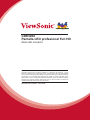 1
1
-
 2
2
-
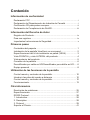 3
3
-
 4
4
-
 5
5
-
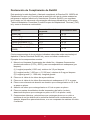 6
6
-
 7
7
-
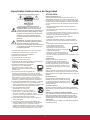 8
8
-
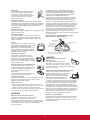 9
9
-
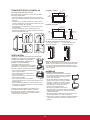 10
10
-
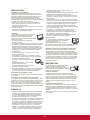 11
11
-
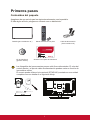 12
12
-
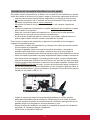 13
13
-
 14
14
-
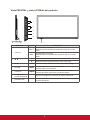 15
15
-
 16
16
-
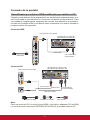 17
17
-
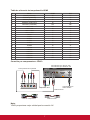 18
18
-
 19
19
-
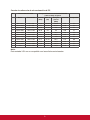 20
20
-
 21
21
-
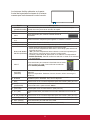 22
22
-
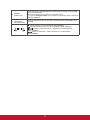 23
23
-
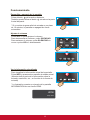 24
24
-
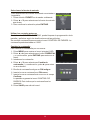 25
25
-
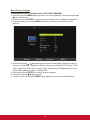 26
26
-
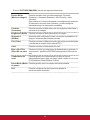 27
27
-
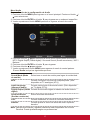 28
28
-
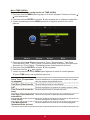 29
29
-
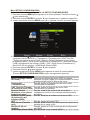 30
30
-
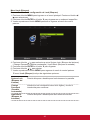 31
31
-
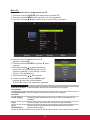 32
32
-
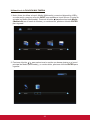 33
33
-
 34
34
-
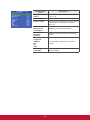 35
35
-
 36
36
-
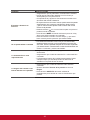 37
37
-
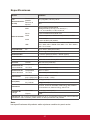 38
38
-
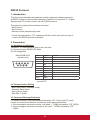 39
39
-
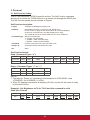 40
40
-
 41
41
-
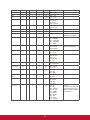 42
42
-
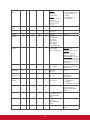 43
43
-
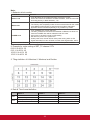 44
44
-
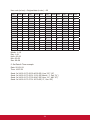 45
45
-
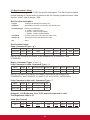 46
46
-
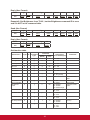 47
47
-
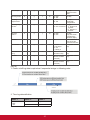 48
48
-
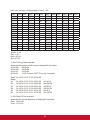 49
49
-
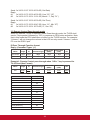 50
50
-
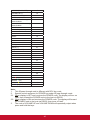 51
51
-
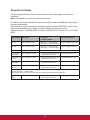 52
52
-
 53
53
-
 54
54
-
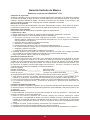 55
55
-
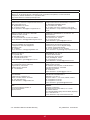 56
56
-
 57
57
Artículos relacionados
-
ViewSonic CDE3200-L Guía del usuario
-
ViewSonic CDE3200-L Guía del usuario
-
ViewSonic VT3245 Manual de usuario
-
ViewSonic Flat Panel Television N2690w Manual de usuario
-
ViewSonic VS12120-1M Manual de usuario
-
ViewSonic CDE3201LED-S Guía del usuario
-
ViewSonic N1630W Manual de usuario
-
ViewSonic CDE8600 Guía del usuario
-
ViewSonic VS11778 Manual de usuario
-
ViewSonic N2652W Manual de usuario